Page 1

Руководство
Руководство
пользователя
пользователя
Page 2
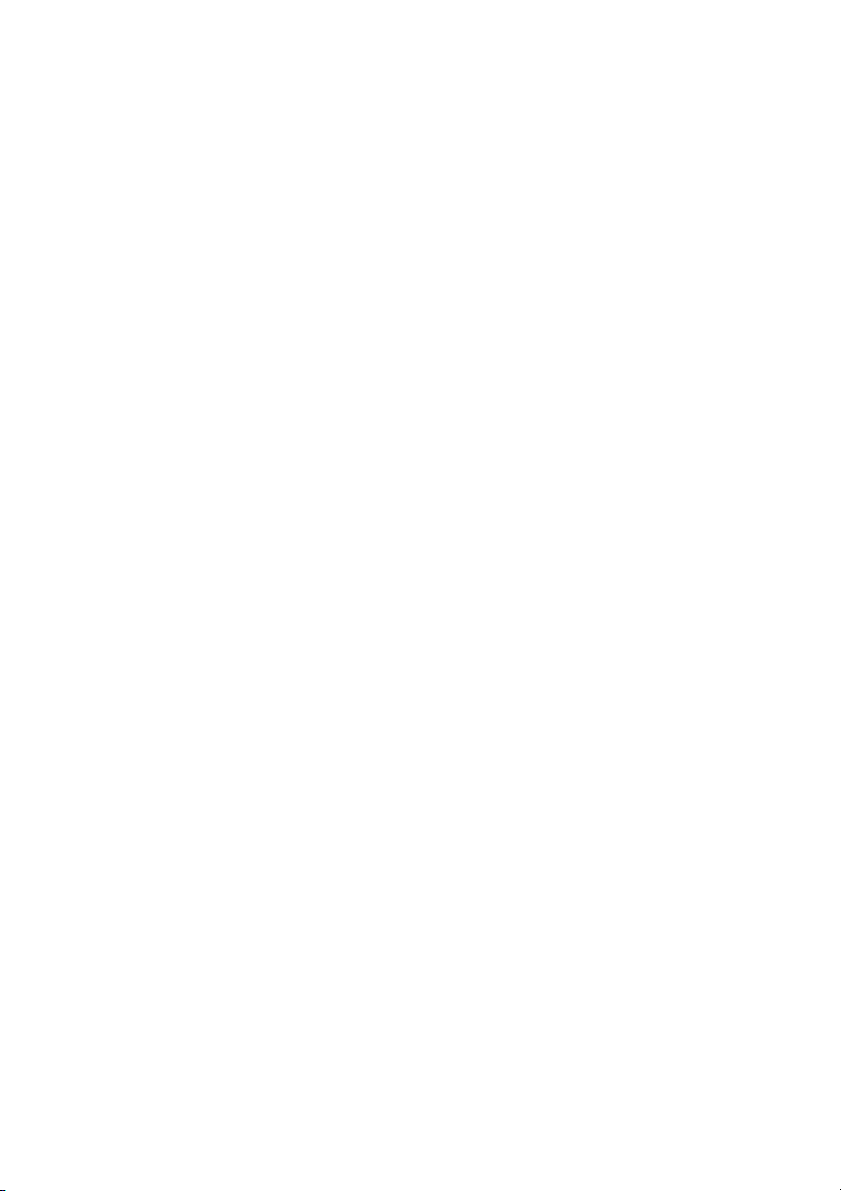
Редакция: R00
(2008/12)
Торговые марки
Все товарные знаки и названия продукции являются торговыми марками или
зарегистрированными торговыми марками соответствующих компаний.
Ограничение ответственности
Спецификации и документы могут быть изменены без предупреждения. Mio Technology не
гарантирует отсутствия ошибок в данном документе. Mio Technology не берет на себя никакой
ответственности относительно прямых или косвенных повреждений, вызванных ошибками,
пропусками или различиями между устройством и документацией.
Примечания
Не все модели доступны во всех регионах.
В зависимости от определенной приобретенной модели цвет и внешний вид Вашего устройства и
аксессуаров может в точности не соответствовать изображениям в данном документе.
Снимки экрана и другие изображения, показанные в данном документе, представлены только
для справки. Они могут отличаться от действительных изображений на экране и данных,
воспроизводимых реальным устройством.
Page 3
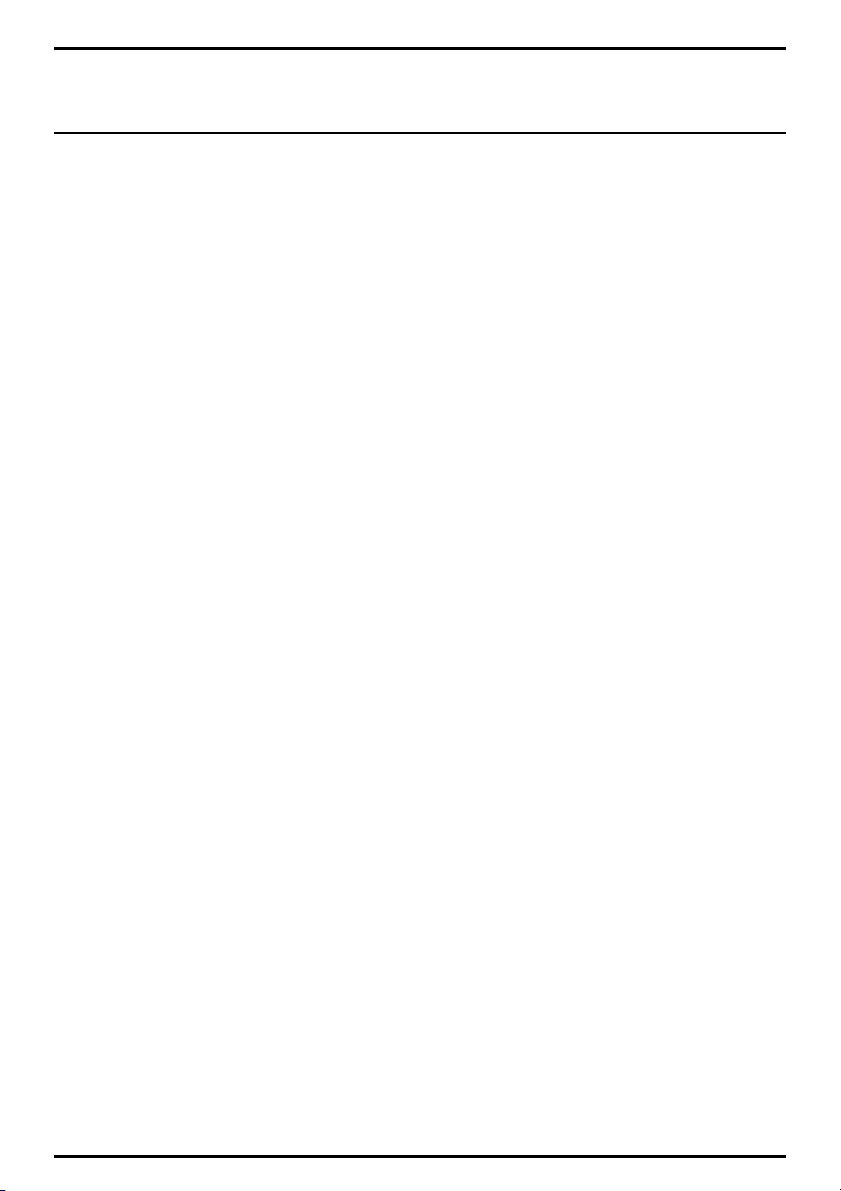
Содержание
Ознакомление с Вашим устройством Mio ........................................................................ 4
Установка Вашей SIM-карты.............................................................................................. 5
Зарядка батареи ................................................................................................................. 6
Зарядка при помощи зарядного устройства................................................................. 6
Зарядка через USB-кабель ............................................................................................ 6
Использование устройства в автомобиле........................................................................ 8
Основные операции ........................................................................................................... 9
Включение и выключение .............................................................................................. 9
Первое включение ...................................................................................................... 9
Энергосберегающий режим ....................................................................................... 9
Выключение................................................................................................................. 9
Навигация по экрану....................................................................................................... 9
Главное меню системы ................................................................................................ 10
Телефон ............................................................................................................................ 11
Запуск и выход из программы Мобильный телефон ................................................. 11
Выполнение звонка ...................................................................................................... 11
Выполнение звонка помощью экранной клавиатуры............................................. 11
Выполнение звонка с помощью пункта Контакты .................................................. 11
Выполнение звонка с помощью Истории звонков .................................................. 12
Получение звонка ......................................................................................................... 12
Действия во время звонка ........................................................................................... 13
Использование функции Сообщение.......................................................................... 13
Создание сообщения................................................................................................ 13
Чтение и ответ на сообщение.................................................................................. 14
Использование пункта Контакты ................................................................................. 15
Использование списка контактов ............................................................................ 15
Использование итогового экрана ............................................................................ 15
Выполнение звонка контакту ................................................................................... 15
Создание текстового сообщения для контакта ...................................................... 16
Управление контактами............................................................................................ 16
Использование истории звонков ................................................................................. 17
Настройки телефона .................................................................................................... 18
Телефон..................................................................................................................... 18
Сеть............................................................................................................................ 18
Быстрый набор.......................................................................................................... 19
Служба....................................................................................................................... 20
PIN-код ....................................................................................................................... 20
Слайды .............................................................................................................................. 21
Запуск программы просмотра изображений и выход из нее .................................... 21
Воспроизведение изображений................................................................................... 21
Подготовка картинок для вашего устройства ......................................................... 21
Воспроизведение файлов изображений ................................................................. 21
Управление воспроизведением............................................................................... 21
Просмотр изображений в полноэкранном режиме ................................................ 22
Текущий плейлист ........................................................................................................ 22
Просмотр изображений посредством фильтрации.................................................... 23
Поиск по атрибутам информации............................................................................ 23
Поиск по мест ............................................................................................................ 24
Пользовательские альбомы ........................................................................................ 25
Создание пользовательских альбомов................................................................... 25
1
Page 4
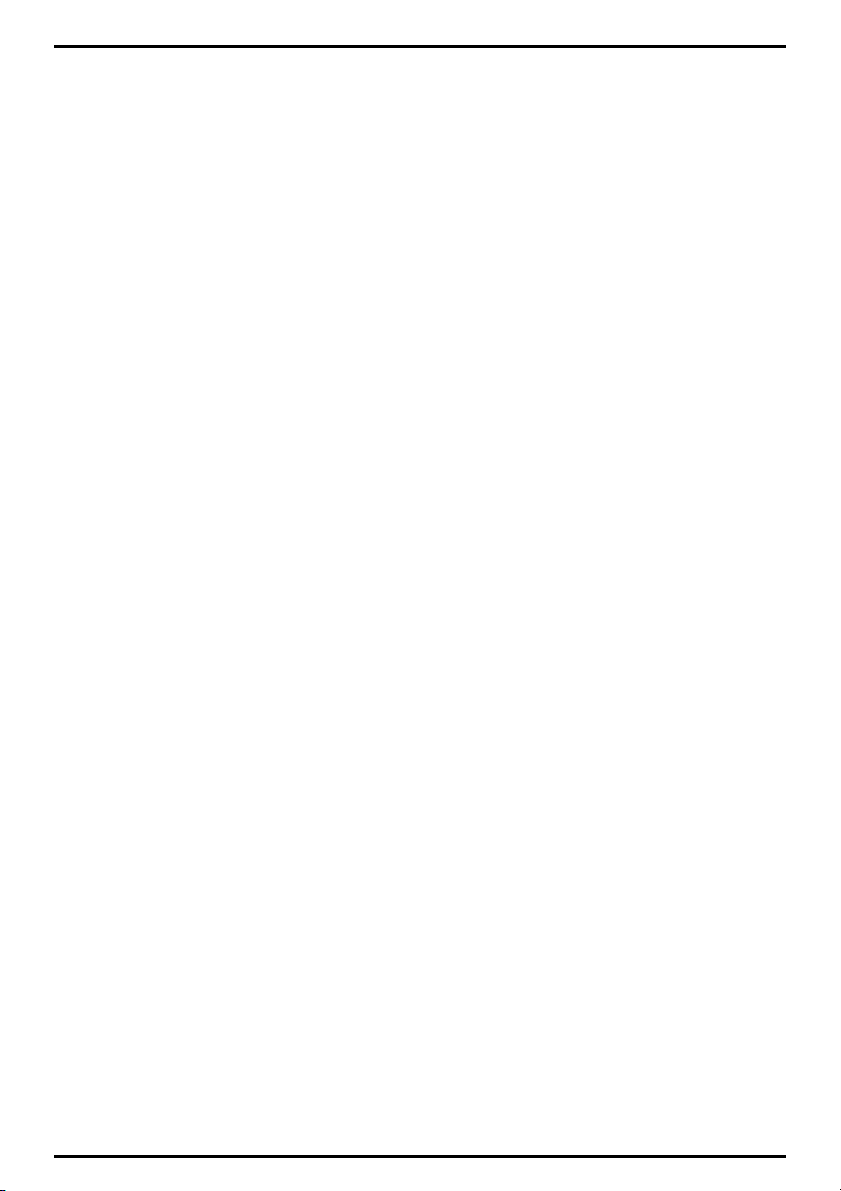
Просмотр альбомов в режиме показа слайдов ...................................................... 25
Редактирование пользовательских альбомов ....................................................... 26
Удаление пользовательских альбомов................................................................... 26
Добавление рамок для изображений.......................................................................... 26
Просмотр слайд-шоу .................................................................................................... 27
Настройки слайд-шоу ................................................................................................... 28
Аудио ................................................................................................................................. 29
Запуск программы Аудио и выход из нее ................................................................... 29
Воспроизведение аудио............................................................................................... 29
Подготовка аудио файлов для вашего устройства................................................ 29
Воспроизведение аудиофайлов.............................................................................. 29
Управление воспроизведением............................................................................... 30
Текущий плейлист ........................................................................................................ 30
Выбор музыки для воспроизведения .......................................................................... 31
Поиск по атрибутам медиа-информации ................................................................ 31
Поиск по местонахождению ..................................................................................... 32
Пользовательские плейлисты ..................................................................................... 32
Создание пользовательских плейлистов................................................................ 32
Воспроизведение пользовательских плейлистов .................................................. 33
Редактирование пользовательских плейлистов .................................................... 33
Удаление пользовательских плейлистов ............................................................... 34
Просмотр слов песен.................................................................................................... 34
Подготовка файлов со словами песен.................................................................... 34
Проигрывание песен со словами............................................................................. 34
Параметры аудио ......................................................................................................... 35
Установка воспроизведение .................................................................................... 35
Эквалайзер ................................................................................................................ 35
Энергосбережение.................................................................................................... 35
Включение/выключение режима слов..................................................................... 36
Проводник ......................................................................................................................... 37
Запуск и выход из Проводника .................................................................................... 37
Передача папок и файлов............................................................................................ 37
Управление папками и файлами................................................................................. 38
Калькулятор ...................................................................................................................... 39
Запуск программы Калькулятор и вход из нее........................................................... 39
Использование режима Калькулятор.......................................................................... 39
Память калькулятора................................................................................................ 39
Использование режима Конвертация валют .............................................................. 40
Изменение курса валют............................................................................................ 40
Использование режима преобразования ................................................................... 41
Часовые пояса .................................................................................................................. 43
Запуск и выход из Часовые пояса ............................................................................... 43
Изменение стиля часов................................................................................................ 43
Выбор городов .............................................................................................................. 43
Настройка времени....................................................................................................... 43
Синхронизация GMT..................................................................................................... 44
Настройка.......................................................................................................................... 45
Запуск программы Настройки и выход из нее ............................................................ 45
Подсветка ...................................................................................................................... 45
Громкость ...................................................................................................................... 45
Экран.............................................................................................................................. 46
Питание ......................................................................................................................... 46
Дата/Время.................................................................................................................... 46
Язык ............................................................................................................................... 47
2
Page 5
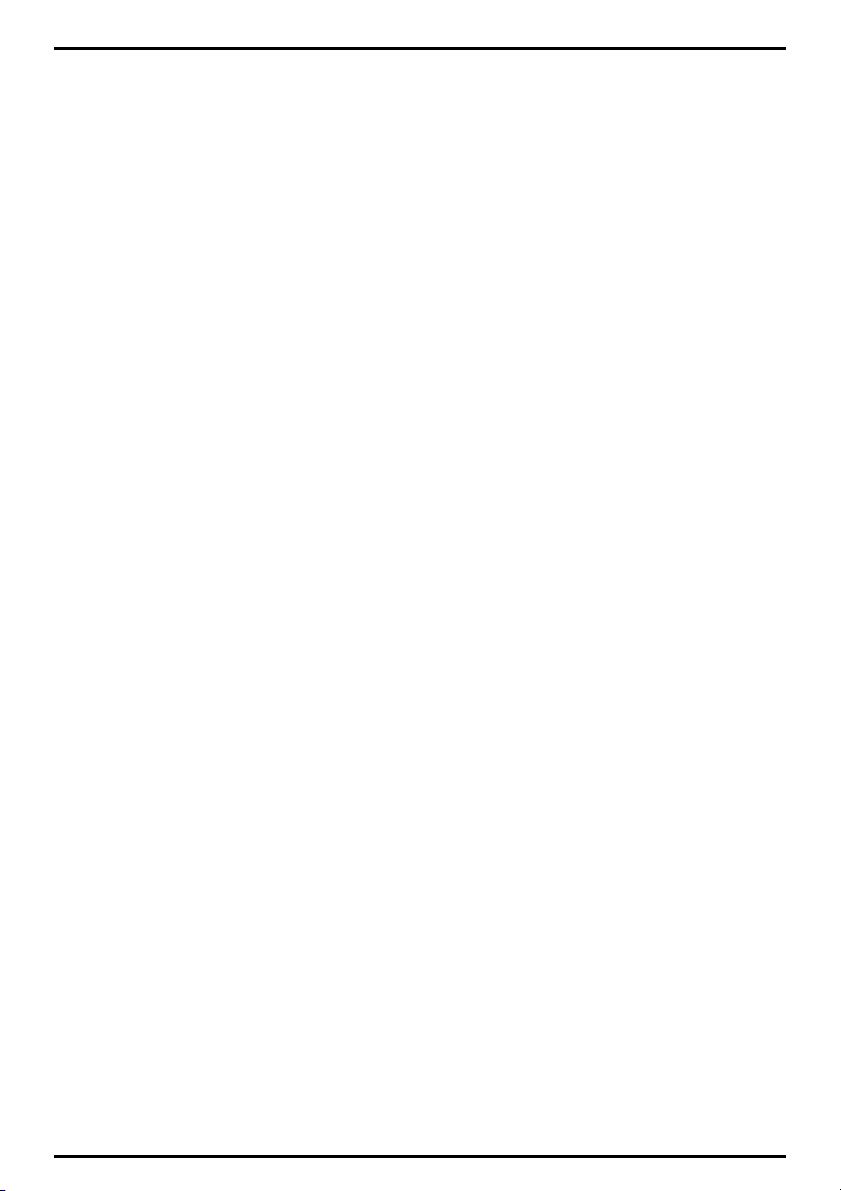
Справочная информация................................................................................................. 48
Установка карты памяти............................................................................................... 48
Устранение неисправностей........................................................................................ 48
Уход за Вашим устройством Mio ................................................................................. 48
Нормативная информация .............................................................................................. 50
Нормативные заявления.............................................................................................. 50
Европа........................................................................................................................ 50
США............................................................................................................................ 50
Канада........................................................................................................................ 51
Меры безопасности ...................................................................................................... 51
О зарядке................................................................................................................... 51
О зарядном устройстве ............................................................................................ 52
О батарее .................................................................................................................. 52
Об электростатическом разряде ............................................................................. 52
О телефоне ............................................................................................................... 52
3
Page 6
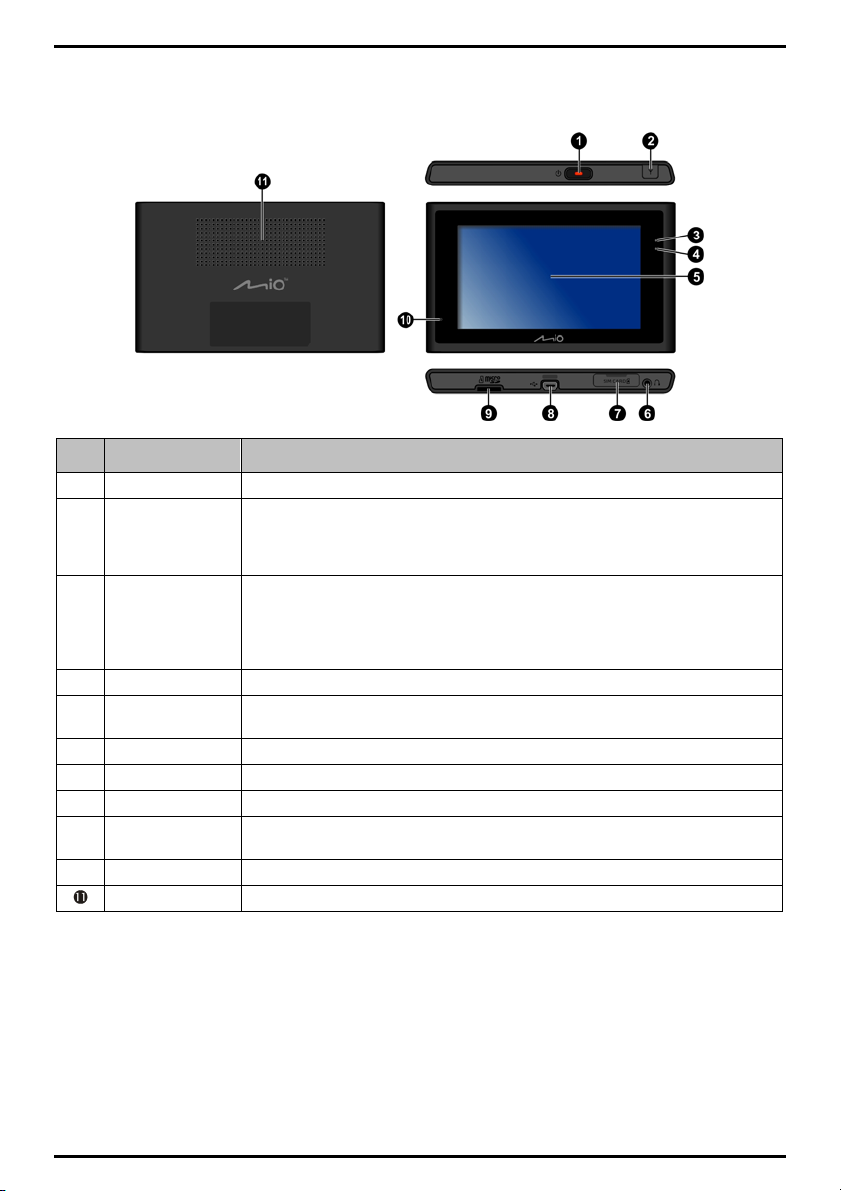
Ознакомление с Вашим устройством Mio
Название Описание
n Нажмите и удерживайте эту кнопку для включения и выключения устройства.
o Данный разъем (под резиновой крышкой от грязи) позволяет использовать
дополнительную внешнюю антенну с магнитным креплением, которая может
быть размещена на крыше автомобиля для лучшего приема сигнала в зонах с
плохим приемом.
p Мигает зеленым цветом - батарея полностью заряжена
Мигает желтым цветом - выполняется зарядка батареи.
Мигает постоянно светло-желтым цветом – пропущенный звонок или новое
текстовое сообщение
Мигает трижды светло-желтым цветом – система отключается
q Мигает зеленым цветом, когда доступна мобильная телефонная сеть.
r Отображает выходные данные Вашего устройства. Для выбора команд меню
или ввода информации нажимайте на экран пером.
s Позволяет подключить стереонаушники.
t Позволяет установить SIM-карту для использования функции телефона.
u Подключается к зарядному устройству или кабелю USB.
v Позволяет вставить карту памяти Micro SD card для получения доступа к
данным, таким как дополнительные карты.
w Принимает звуки и голоса.
Воспроизводит звуки и голоса.
4
Page 7
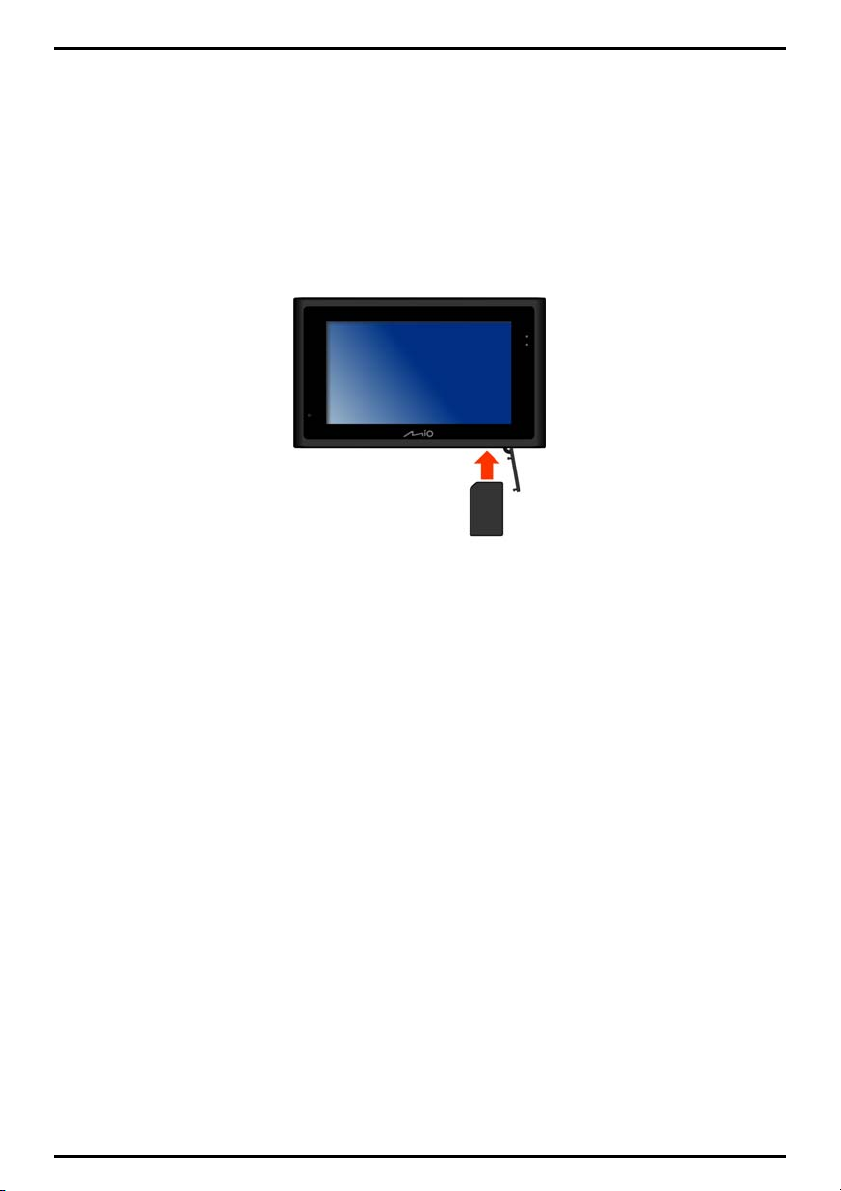
Установка Вашей SIM-карты
После заключения договора с оператором сотовой мобильной связи Вы получите SIM-карту
(модуль идентификации абонента). Эта карта содержит подробности о Вашем мобильном счете,
контакты, которые могут быть записаны, и любые дополнительные службы, на которые Вы
можете подписаться.
Перед тем, как Вы сможете использовать функцию мобильного телефона, Вы должны
установить SIM-карту.
Для установки SIM-карты откройте крышку разъема для SIM-карты и вставьте карту золотистыми
контактами вниз (обратите внимание на положение карты).
Для извлечения карты слегка нажмите на ее верхний край, чтобы освободить ее, и затем
вытащите карту из разъема.
5
Page 8
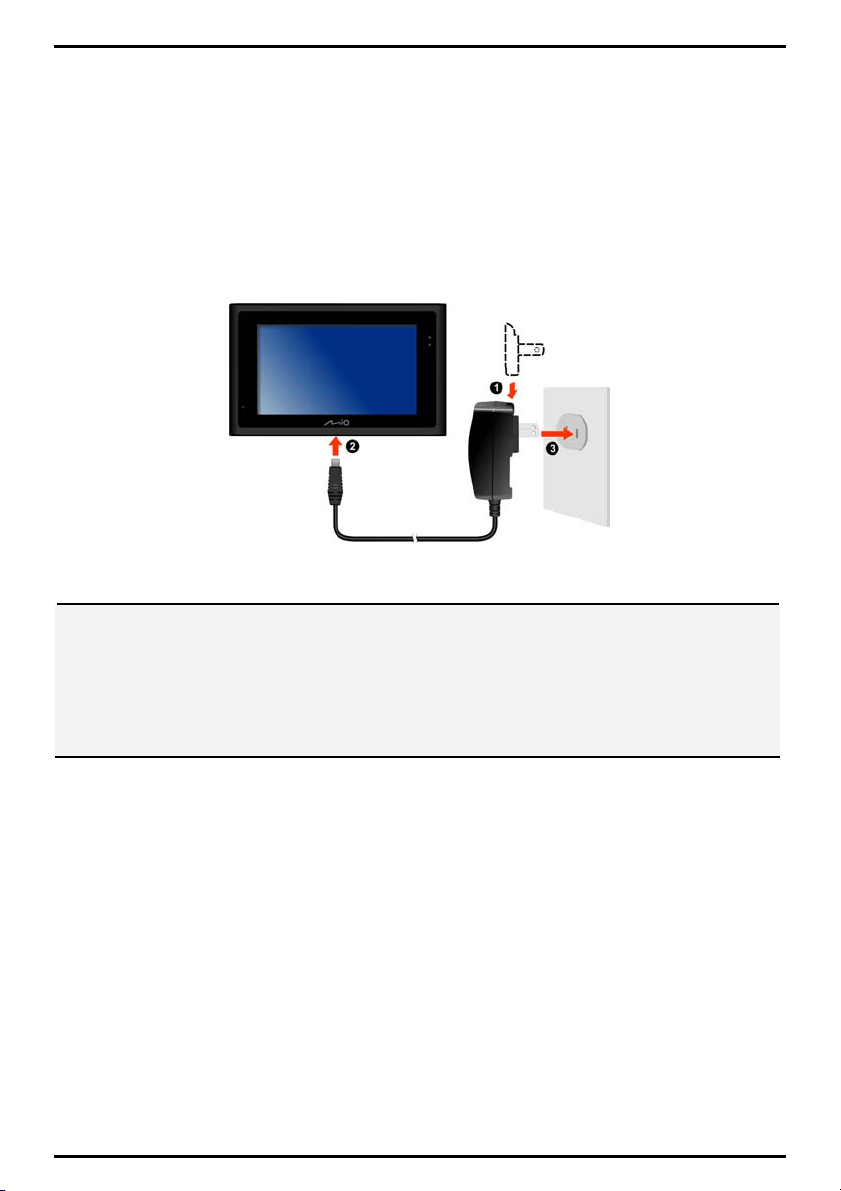
Зарядка батареи
Зарядка при помощи зарядного устройства
1. Вставьте в зарядное устройство переходник (X).
Примечание: Переходника может различаться в зависимости от региона, в котором была совершена
покупка.
2. Подсоедините конец кабеля зарядного устройства со штекером мини-USB к разъему
мини-USB Вашего устройства Mio (Y).
3. Другой конец кабеля зарядного устройства воткните в розетку (Z).
4. Во время зарядки загорится желтый индикатор зарядки. Когда батарея полностью
зарядится, индикатор загорится зеленым.
ПРЕДУПРЕЖДЕНИЕ: Для оптимальной эффективности литиевой батареи:
Не заряжайте батарею при высокой температуре (например, под действием прямых солнечных лучей).
Перед зарядкой не требуется полностью разряжать батарею. Вы можете заряжать батарею до того, как
она разрядится.
При длительном хранении устройства производите зарядку батареи как минимум раз в каждые две
недели. Сильная разрядка батареи может негативно повлиять на характеристики ее заряда.
Невыполнение инструкций по использованию батареи может стать причиной повреждения Mio, батареи
и даже травмы или повреждения имущества, а также делает гарантию недействительной.
Зарядка через USB-кабель
Если Вы хотите заряжать Ваше устройство таким способом, выключите его, чтобы зарядка
батареи заняла меньше времени.
1. Включите компьютер.
2. Подсоедините конец кабеля USB с разъемом мини-USB к Вашему устройству Mio, а другой
его конец включите в порт USB Вашего компьютера.
6
Page 9
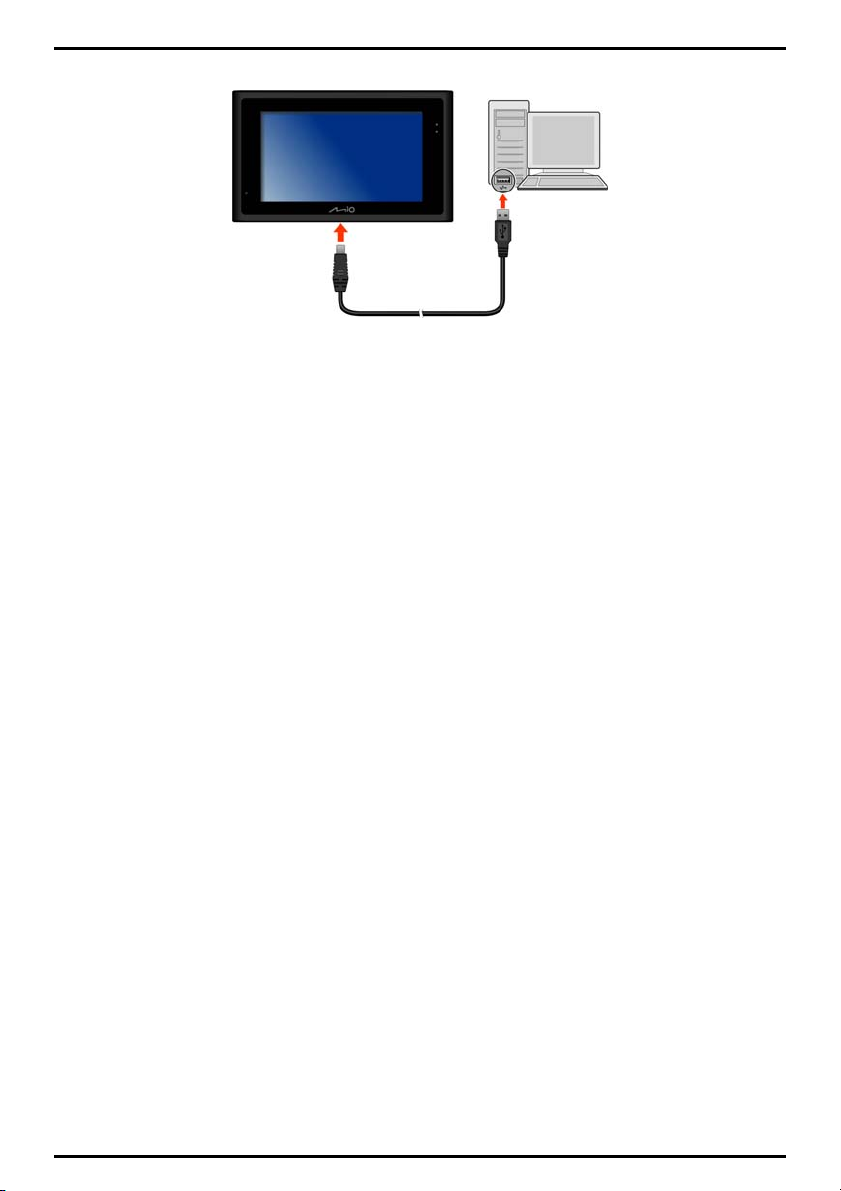
3. Во время зарядки загорится желтый индикатор зарядки. Когда батарея полностью
зарядится, индикатор загорится зеленым.
Примечание: Когда устройство Mio подключено к компьютеру, оно распознается как внешний накопитель. Не
удаляйте никаких файлов, которые были заранее записаны на устройство. Удаление файлов, назначение
которых неизвестно, может вызвать неисправности программ или функций.
Примечание: Если Ваше устройство Mio при зарядке через USB-кабель включено, оно автоматически
перезагрузится после отключения USB-кабеля.
Примечание: Когда Ваше
предотвращающий использование Вашего устройства.
Примечание: Если Ваше устройство включено и при зарядке через USB-кабель находится в доковой станции
(информацию о доковой станции см. в следующем разделе), появится экран, позволяющий Вам выбрать
проигрывание изображений или передачу файлов между устройством Mio и компьютером. Если Вы
передачу, появится экран, предотвращающий использование Вашего устройства.
устройство Mio включено и подсоединено к компьютеру, появится экран,
выбрали
7
Page 10
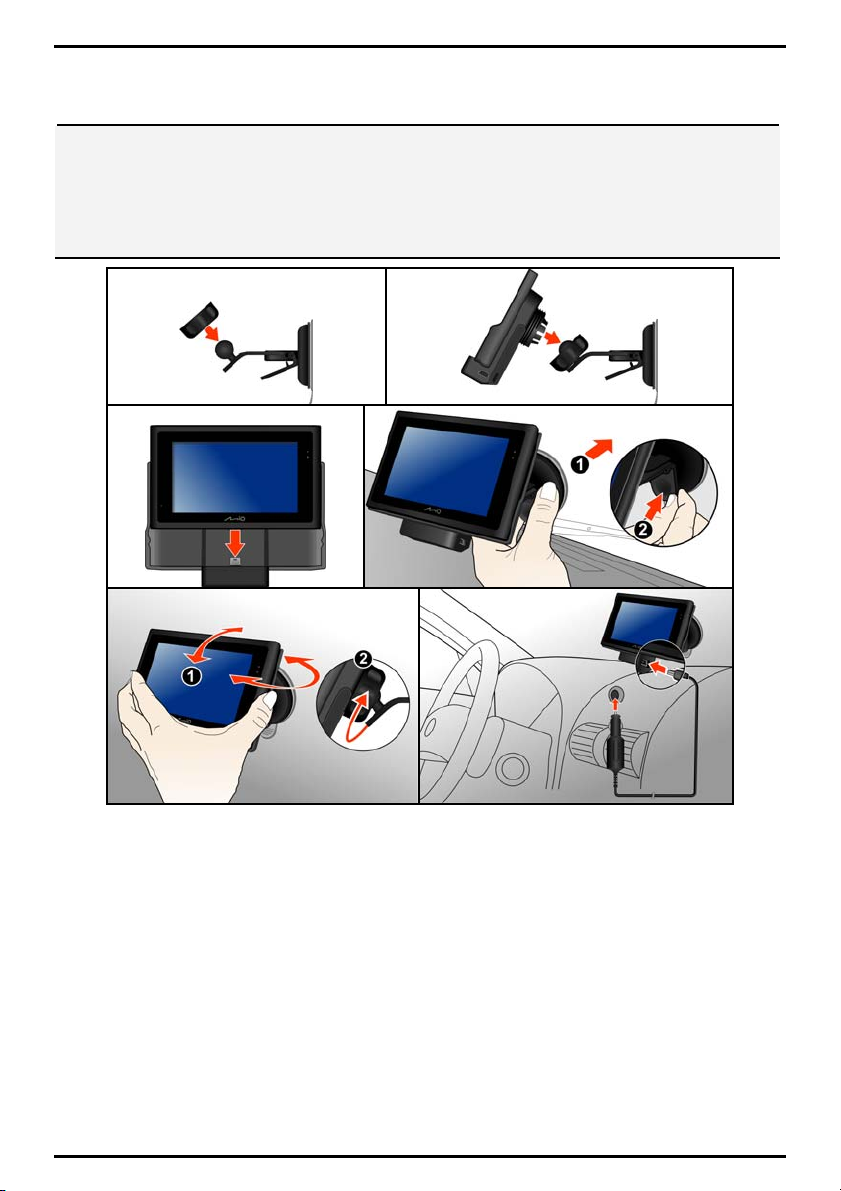
Использование устройства в автомобиле
ПРЕДУПРЕЖДЕНИЕ:
Выберите подходящее место для установки устройства Mio в автомобиле. Никогда не размещайте
устройство там, где блокируется область видимости водителя.
Если лобовое стекло машины затемнено зеркальным покрытием, это может повлиять на прием
сигналов GPS. В данном случае, пожалуйста, поместите Ваше устройство области свободного приема.
Для защиты Вашего устройства от внезапных скачков тока, подключайте автомобильное зарядное
устройство только после запуска двигателя.
1
2
3
4
5
6
8
Page 11
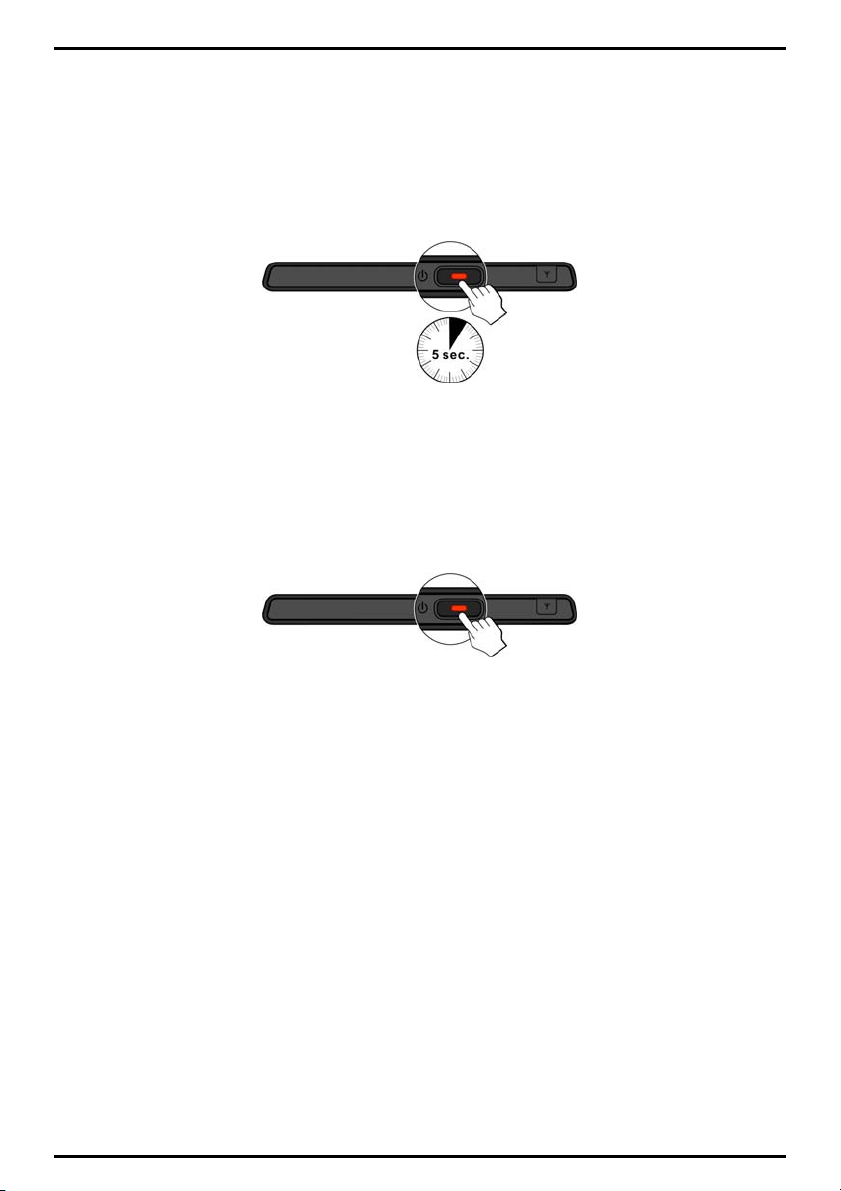
Основные операции
Включение и выключение
Первое включение
1. Для включения Вашего устройства Mio нажмите и удерживайте кнопку питания в течение 5
секунд.
Примечание: Когда устройство Mio переключается в энергосберегающий режим, для возобновления его
работы нажмите кнопку питания.
2. Появится окно Главное меню системы. Теперь Вы можете использовать Ваше устройство
Mio.
Энергосберегающий режим
При нормальной эксплуатации, когда Вы нажимаете кнопку питания, Ваше устройство Mio
переключается в энергосберегающий режим. Чтобы снова его использовать, еще раз нажмите
кнопку питания. Ваше устройство вернется в то состояние, в котором Вы закончили работу.
Примечание: Экран, который Вы увидите после возобновления работы, зависит от программы, которую Вы
использовали при переключении устройства в энергосберегающий режим. Некоторые программы закрываются
после перевода устройства в энергосберегающий режим, что означает, что после возобновления работы Вы
увидите домашний экран.
Выключение
Если Вы не используете устройство Mio, нажмите и удерживайте кнопку питания в течение 5
секунд, чтобы выключить его.
Навигация по экрану
Для работы с Вашим устройством Mio прикасайтесь к экрану кончиком пальца. Вы можете
выполнять следующие действия:
Нажатие
Для открытия пунктов и выбора опций или экранных кнопок единовременно прикасайтесь к
экрану кончиком пальца.
Перетаскивание
Удерживая кончик пальца на экране перетаскивайте его вверх/вниз/влево/вправо или
поперек экрана. (Это поддерживается не всеми приложениями).
9
Page 12
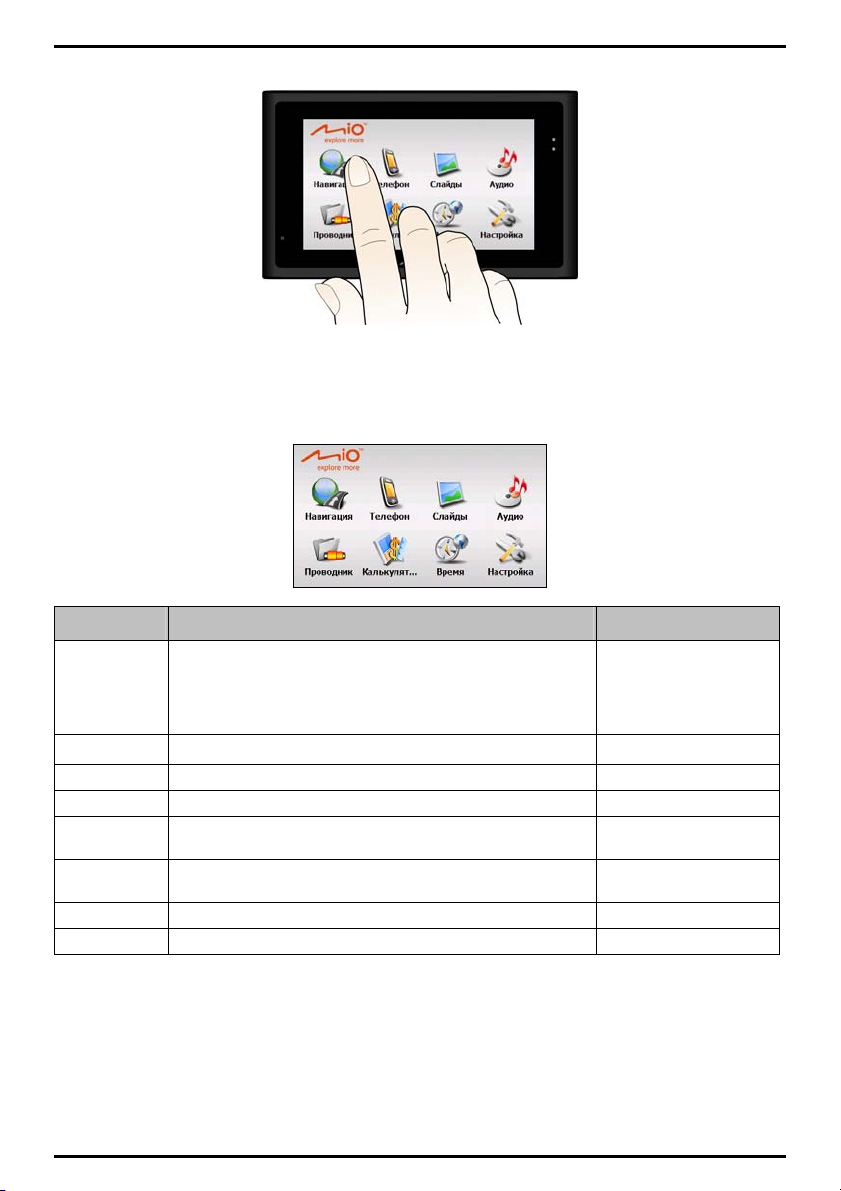
Главное меню системы
При включении устройства появится главное меню системы. Главное меню системы – отправная
точка для различных задач. Нажмите кнопку для запуска программы или открытия другого меню.
При выходе из программы происходит возврат в главное меню системы.
Элемент Описание Более подробно см.
Навигация Запуск навигационного программного обеспечения
Телефон Дает возможность использования функций телефона. Стр. 11
Слайды Отображает файлы с изображениями. Стр. 21
Аудио Проигрывает аудио-файлы. Стр. 29
Проводник Передает мультимедийные файлы между картой хранения и
Калькулятор Осуществляет базовые арифметические операции,
Час.пояса Показывает текущее время в различных городах. Стр. 43
Настройка Изменяет настройки системы. Стр. 45
(дополнительно).
флэш-памятью устройства.
конвертацию валюты и преобразования мер.
Документация, которая
прилагается к
навигационному
программному
обеспечению
Стр. 37
Стр. 39
* Только для некоторых моделей
10
Page 13
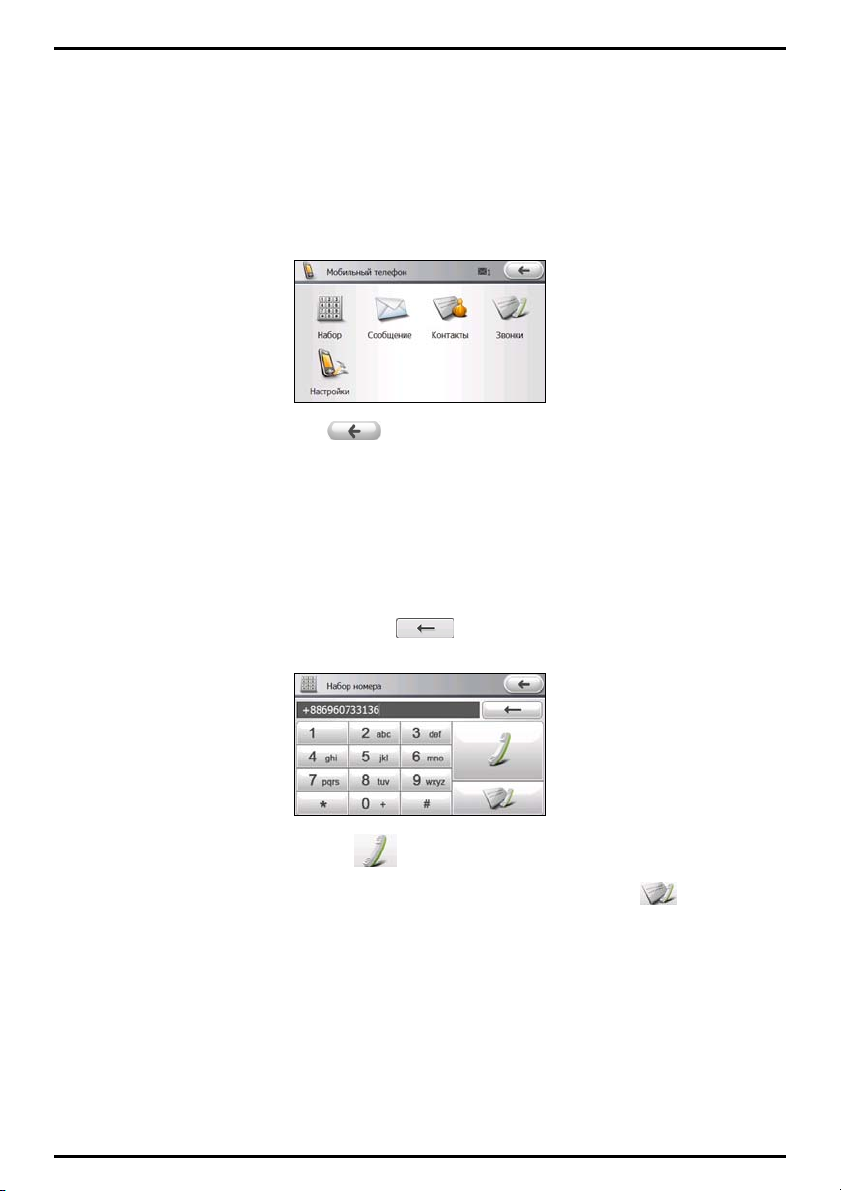
Телефон
Запуск и выход из программы Мобильный телефон
Программа Мобильный телефон дает возможность пользоваться функциями телефона и
управлять контактами.
Для запуска программы нажмите пункт Телефон в главном меню системы. Появится телефонное
меню.
Для выхода из программы нажмите
.
Выполнение звонка
Выполнение звонка помощью экранной клавиатуры
1. В меню телефона нажмите Набор.
2. Введите номер телефона.
Когда открывается экран Набора номера, в нем отображается последний набранный номер
телефона. Этот номер буде удален, когда вы начнете вводить новый. Чтобы удалить
последний введенный символ, нажмите
удерживайте эту кнопку около 1 секунды.
3. Чтобы выполнить звонок, нажмите
Примечание: чтобы переключиться на историю звонков, если она существует, нажмите .
Примечание: для осуществления международных звонков в номер телефона необходимо включить код
страны. На устройстве код страны отделяется от собственно номера с помощью знака плюса (+). Если вы
выполняете международный звонок, нажмите и удерживайте клавишу 0, пока не появится знак +.
Выполнение звонка с помощью пункта Контакты
1. В меню телефона нажмите пункт Контакты.
2. На экране будет отображен список контактов. Прокрутите список до необходимого контакта
или нажмите на алфавитный указатель, чтобы ускорить поиск. Нажмите на имя контакта,
которому вы хотите позвонить.
. Чтобы удалить весь номер, нажмите и
.
11
Page 14
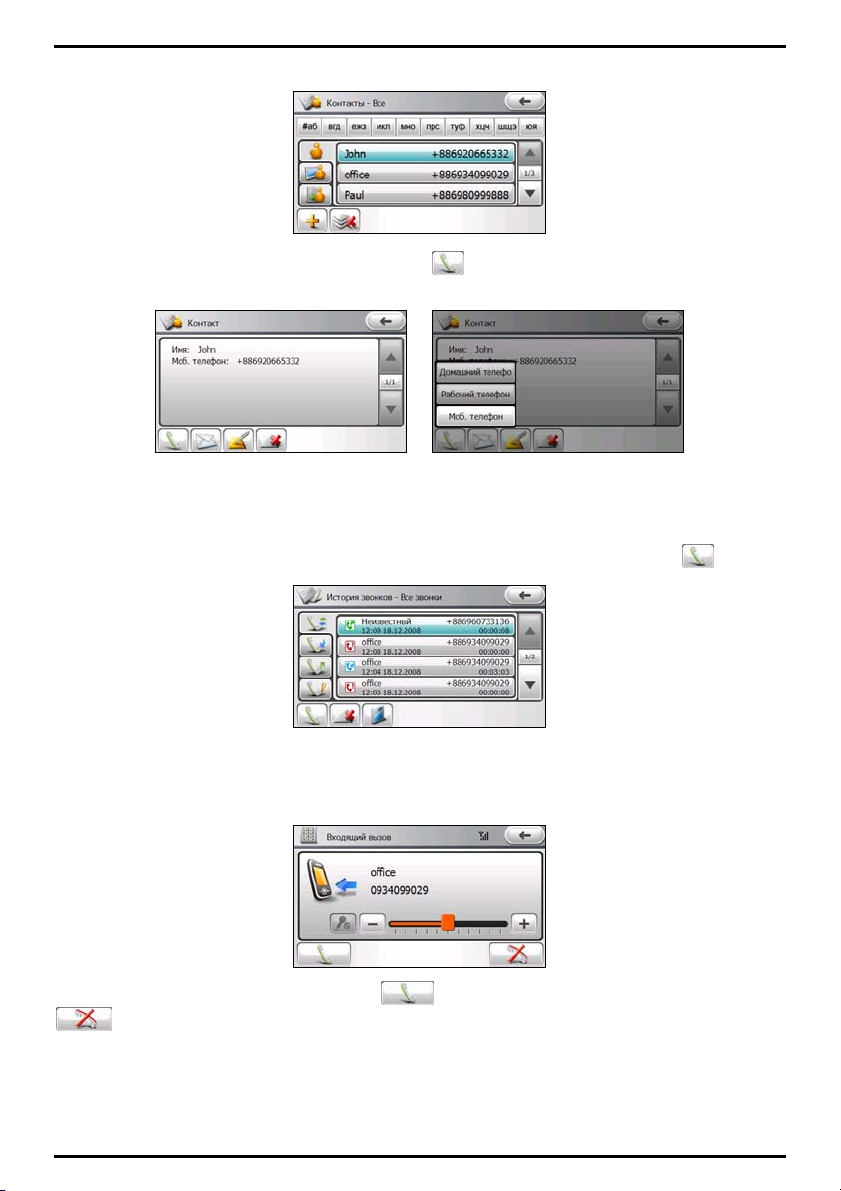
3. Откроются данные контакта. Нажмите кнопку
, затем выберите соответствующую кнопку
для осуществления звонка на домашний, рабочий или мобильный телефон.
Æ
Выполнение звонка с помощью Истории звонков
1. В телефонном меню нажмите пункт История звонков.
2. По умолчанию в списке отображаются все входящие, исходящие и пропущенные звонки.
Нажмите на номер, по которому вы хотите позвонить, а потом нажмите кнопку
.
Получение звонка
В случае входящего звонка устройство подает звуковой сигнал и отображает номер входящего
звонка.
Чтобы ответить на звонок, нажмите кнопку
. Чтобы отклонить звонок, нажмите кнопку
.
12
Page 15
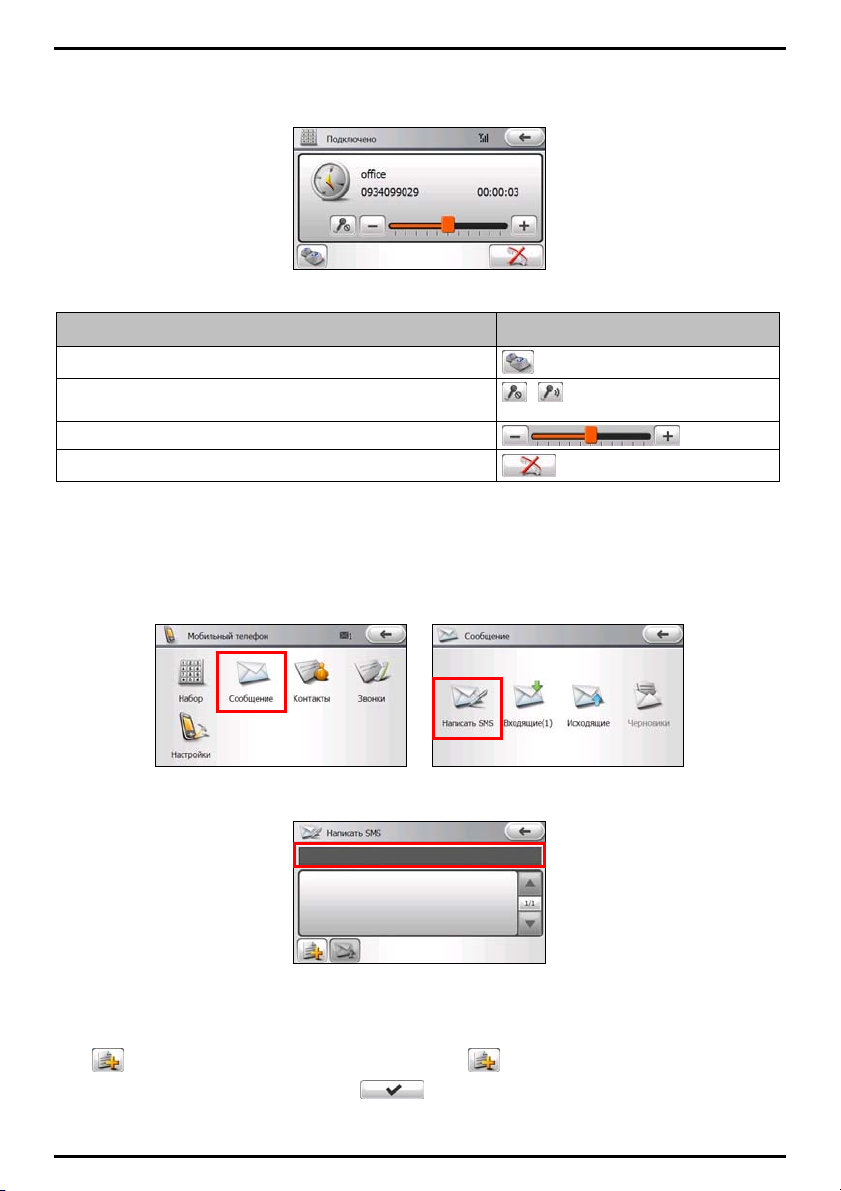
Действия во время звонка
Во время телефонного звонка можно выполнять следующие действия.
Чтобы … Нажмите …
ввести другие номера, например, добавочный номер
отключить звук со своей стороны, чтобы собеседник не слышал
вас / включить звук
отрегулировать громкость
завершить звонок
/
Использование функции Сообщение
Создание сообщения
1. Нажмите в телефонном меню пункт Сообщение.
2. Выберите пункт Написать SMS.
Æ
3. Нажмите на верхнее поле ввода, чтобы открыть экранную клавиатуру.
4. Укажите для отправки текстового сообщения одному или более получателям, разделяя их
запятыми.
Чтобы получить доступ к адресам и номерам телефонов в списке контактов, нажмите кнопку
, выберите необходимые контакты и нажмите .
После завершения нажмите кнопку
, чтобы вернуться на предыдущий экран.
13
Page 16
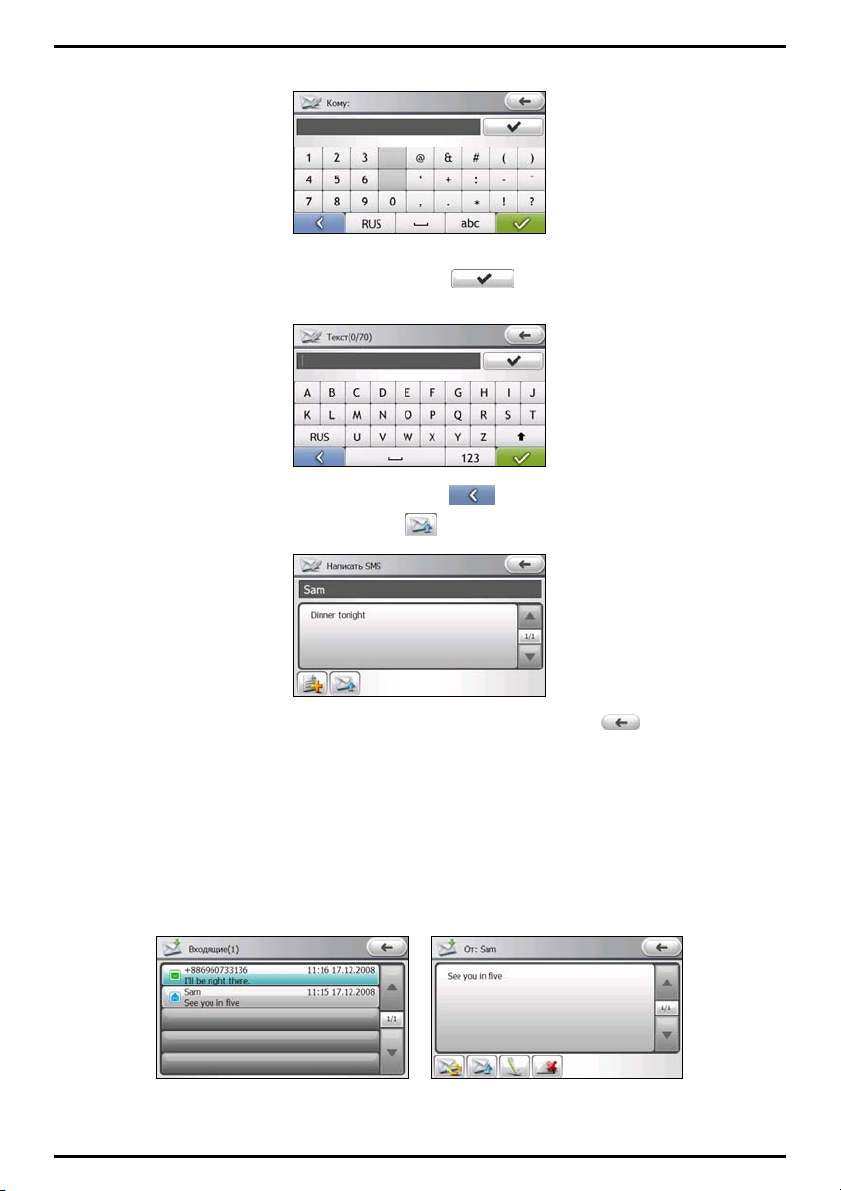
5. Нажмите на центральное поле ввода и с помощью экранной клавиатуры введите свое
сообщение. После завершения нажмите кнопку
, чтобы вернуться на предыдущий
экран.
Примечание: Чтобы удалить символ, нажмите кнопку .
6. Для отправки сообщения нажмите кнопку .
Примечание: если вы желаете отправить сообщение позже, нажмите кнопку , чтобы сохранить
черновик сообщения.
Чтение и ответ на сообщение
Программа размещает сообщения в разные папки.
При отправке текстового сообщения его копия сохраняется в папке "Исходящие."
Папка "Входящие" содержит получаемые сообщения.
Сообщения, которые вы сохраняете до отправки, хранятся в папке "Черновик."
Чтобы открыть сообщение, выберите его в списке сообщений.
Можно выполнять следующие действия.
14
Page 17
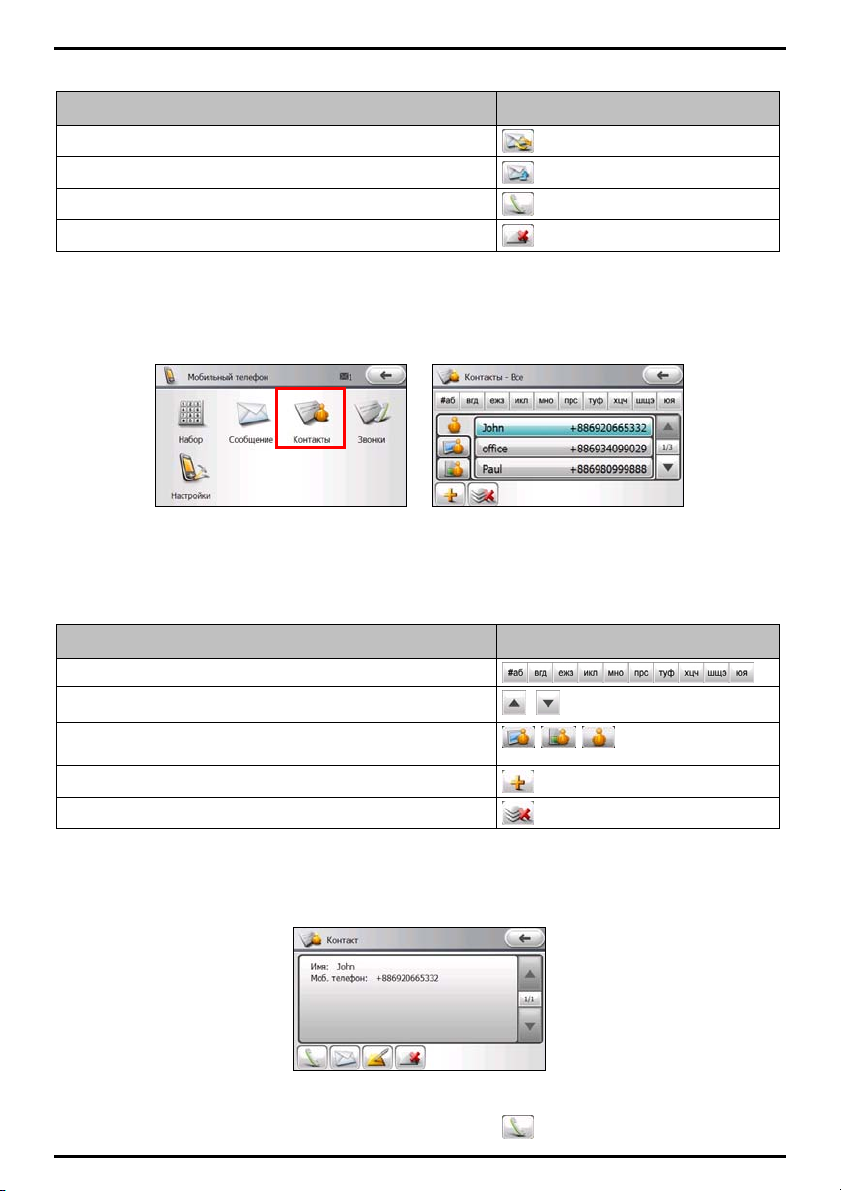
Чтобы ... Нажмите...
ответить отправителю с помощью текстового сообщения
отправить текущее сообщение другим людям
выполнить телефонный звонок к отправителю
удалить текущее сообщениеe
Использование пункта Контакты
В пункте Контакты отображается список контактов, сохраненных на устройстве и SIM-карте.
Чтобы открыть список контактов, нажмите в телефонном меню пункт Контакты.
Æ
Использование списка контактов
После входа в пункт Контакты открывается список контактов. В нем отображаются имена и
номера телефонов (по умолчанию номера мобильных телефонов) ваших контактов.
Можно выполнять следующие действия:
Чтобы … Нажмите …
быстро найти контакт с помощью ключевых слов/букв
прокрутить на предыдущую/следующую страницу списка
отобразить контакты, сохраненные в памяти устройства,
контакты, сохраненные на SIM-карте или все контакты
добавить контакт
удалить все контакты
/
, ,
Использование итогового экрана
Если в списке контактов нажать на определенный контакт, откроется итоговый экран именно по
этому контакту.
Выполнение звонка контакту
1. В списке контактов выберите необходимый и нажмите .
15
Page 18

2. Нажмите кнопку Моб. телефон, чтобы позвонить на номер мобильного телефона, кнопку
Домашний телефон - чтобы позвонить на домашний номер или кнопку Рабочий телефон -
чтобы позвонить на рабочий номер.
Создание текстового сообщения для контакта
В списке контактов выберите необходмый и нажмите кнопку .
Чтобы подробее узнать о функции "Сообщение", см. “
Использование функции ” на странице 13.
Управление контактами
Добавление контакта
1. В списке контактов нажмите кнопку , а потом Устройство - чтобы создать новый контакт
в памяти устройства или SIM - чтобы создать контакт в памяти SIM-карты.
2. Нажмите на заглавие поля. Откроется экранная клавиатура.
Контакт в памяти устройства Контакт в памяти SIM-карты
3. Введите с помощью экранной клавиатуры необходимую информацию и нажмите кнопку
.
4. Введите информацию в другие поля. Прокрутите вниз, чтобы увидеть все поля.
16
Page 19

5. Чтобы сохранить информацию контакта и вернуться в список контактов, нажмите кнопку
.
Редактирование данных контакта
Чтобы изменить информацию контакта:
1. В списке контактов выберите необходимый и откройте итоговый экран.
2. Нажмите кнопку
.
3. Выберите заглавие поля, которое вы желаете изменить, с помощью экранной клавиатуры
внесите необходимые правки и нажмите кнопку
.
4. Чтобы сохранить изменения, нажмите кнопку
.
Удаление контакта
Чтобы удалить контакт, выберите его в списке контактов, откройте итоговый экран и нажмите
кнопку
Чтобы удалить все контакты, нажмите в списке контактов кнопку
.
.
Использование истории звонков
История звонков сообщает о времени и длительности всех входящих, исходящих и пропущенных
вызовов.
Чтобы получить доступ к списку истории звонков, нажмите в телефонном меню пункт История
звонков.
По умолчанию в списке отображаются все входящие, исходящие и пропущенные звонки. Вызовы
можно отсортировать, нажав соответствующую кнопку:
: пропущенные
: исходящие
: входящие
: все звонки
Можно выполнять следующие действия:
17
Page 20

Чтобы … Нажмите …
осуществить звонок выбранному контакту
сохранить выбранный контакт в памяти устройства
удалить выбранный контакт
Настройки телефона
Нажмите в телефонном меню пункт Настройки.
Æ
Телефон
Нажмите пункт Телефон.
Отображается название вашей текущей сети. Чтобы просмотреть все доступные сети
мобильной связи и выбрать одну из них, нажмите кнопку Найти сеть.
По умолчанию программа автоматически устанавливает в случае необходимости
соединение GPRS (общая пакетная радиоуслуга. (Чтобы пользоваться GPRS, необходимо
подписаться на функцию у мобильного оператора, который поддерживает GPRS.)
Можно выбрать мелодию звонка для входящих звонков. Нажмите кнопку Обзор и выберите
необходимый аудиофайл (допускаются форматы MP3,WMA, WAV, AMR, MID) из памяти
устройства или карты памяти.
Сеть
Нажмите кнопку Сеть.
Экран отображает текущие настройки GPRS.
Чтобы выполнить конфигурацию настроек автоматически или вручную, нажмите кнопку
.
18
Page 21

Для выполнения автоматической конфигурации достаточно выбрать свой регион и
оператора, а потом нажать кнопку
Для выполнения конфигурации вручную необходимо получить от оператора информацию о
настройках соединения. Введите информацию и нажмите кнопку
, чтобы сохранить настройки.
, чтобы сохранить
настройки.
Также можно выполнять следующие действия:
Чтобы … Нажмите …
отредактировать настройки соединения
удалить неиспользуемое соединение
активировать выбранное соединение
Быстрый набор
Нажмите пункт Быстр. набор.
Можно создать записи быстрого набора для номеров, на которые вы часто звоните, в таком
случае, чтобы позвонить, достаточно нажать определенную цифру.
Примечание: Номер 1 быстрого набора зарезервирован для вашей голосовой почты.
Примечание: Можно сохранить до восьми номеров быстрого набора.
Чтобы создать номер быстрого набора:
1. Выберите определенный номер быстрого набора (от 2 до 9) в списке быстрого набора.
2. Выберите в списке контактов контакт для присвоения номера быстрого набора и нажмите
кнопку
.
3. Чтобы сохранить настройки, нажмите кнопку
.
19
Page 22

Псле присвоения номера быстрого набора для осуществления звонка достаточно нажать и
удерживать номер быстрого набора на экранной клавиатуре (например, номер 2).
Чтобы удалить запись в номере быстрого набора, выберите ее и нажмите кнопку
.
Служба
Нажмите пункты Далее Æ Служба.
Æ
Чтобы пользоваться голосовой почтой или отправлять текстовые сообщения, необходимо
проверить правильность введенных номеров голосовой почты или текстового сообщения. Доступ
к голосовой почте можно получить, нажав номер 1 быстрого набора.
PIN-код
Нажмите пункт Далее Æ PIN.
Æ
Можно защитить свой телефон от несанкционированного использования, присвоив пароль,
имеющий название PIN (персональный идентификационный номер. Ваш первый PIN-код был
присвоен вам оператором мобильной связи.
Чтобы включить защиту с помощью PIN-кода, нажмите пункт Запрашивать PIN-код?, введите
свой PIN-код и нажмите кнопку
.
Чтобы изменить PIN-код, нажмите кнопку Изменить PIN-код. Нажав эту кнопку, введите свой
текущий PIN-код и нажмите
свой новый PIN-код, после чего нажмите кнопку
. Повторите аналогичную процедуру, введите и подтвердите
. PIN-код должен состоять с 4-8
символов.
20
Page 23

Слайды
Запуск программы просмотра изображений и выход из нее
Слайды позволяют просматривать изображения в форматах JPG, JPEG и BMP и запускать
слайд-шоу изображений на вашем устройстве.
Для запуска программы нажмите Изображение в главном меню системы. Появится панель
управления Просмотром изображений.
Для выхода из программы нажмите е
.
Воспроизведение изображений
Подготовка картинок для вашего устройства
Перед использованием программы, подготовьте файлы (.jpg, .jpeg, or .bmp) в папке устройства
My Flash Disk\My Audio или на карте памяти.
Инструмент MioMore Desktop предназначен для быстрого копирования файлов с вашего
компьютера в нужное размещение. (Дополнительные сведения см. в разделе “MioMore Desktop.”)
Воспроизведение файлов изображений
Если файлы находятся на карте памяти, вставьте карту в устройство.
1. Нажмите Слайды в главном меню системы.
2. При первом запуске программы она будет искать поддерживаемые файлы изображений в
Mio и на карте хранения. При определении файлов они будут добавлены в Текущий
плейлист.
3. Нажмите
Или нажмите
Управление воспроизведением
Кнопка Название Описание
/
/ для просмотра предыдущего /следующего изображения.
для начала показа слайдов.
Предыдущий/
Следующий трек
Слайд-шоу Начинает показ слайдов. (См. “Просмотр показа слайдов”.)
Переход к предыдущему или следующему файлу.
21
Page 24

Кнопка Название Описание
Вращение Поворачивает картинку на 90 градусов по часовой стрелке.
Информация Отображение имени, размера, даты и прочей информации
Zoom
Яркость
Линейка трека Можно нажать на точку в строке, чтобы непосредственно
Меню Открывает окно меню для доступа к дополнительным
Выход Закрывает панель и обеспечивает возврат в главное меню
изображения.
Нажмите
Опции масштаба: 1,0, 1,2x, 1,5x, 1,8x или 2,0x. После
увеличения картинки вы можете перетаскивать картинку для
просмотра других частей.
Нажмите
яркости. Индикатор внизу показывает текущий уровень
яркости.
переключиться на другое изображение.
функциям. (Дополнительные сведения см. далее).
системы.
или внизу для увеличения или уменьшения.
или внизу для увеличения или уменьшения
Просмотр изображений в полноэкранном режиме
При просмотре изображения дважды нажмите в любом месте экрана, чтобы отобразить его в
полноэкранном режиме.
Можно использовать стрелки для перехода к следующему или предыдущему изображению в
плейлисте.
Для возврата к панели управления дважды нажмите в любом месте экрана.
Текущий плейлист
Как правило, при запуске Просмотра изображений последним плейлистом является Текущий
плейлист.
Нажмите
Изображения в списке текущего воспроизведения отображаются в виде пиктограмм..
Примечание: Дважды нажав на изображение в Списке текущего воспроизведения можно переключиться на
панель управления.
22
на панели управления Просмотра изображений и выберите Текущий плейлист.
Page 25

На экране появятся следующие опции:
Кнопка Описание
Начинает показ слайдов. (См. “Просмотр показа слайдов”.)
Добавление рамки к выбранному изображению. (См. “Добавление рамок для изображения”.)
Добавление изображений в Текущий плейлист (См. “Просмотр изображений посредством
фильтрации” для получения информации по выбору изображений.)
Удаление выбранного изображения из списка текущего воспроизведения
Очистка списка текущего воспроизведения.
Сохранение текущего плейлиста как пользовательского альбома.
Просмотр изображений посредством фильтрации
Можно фильтровать изображения по атрибутам информации или месту (Мой диск
флэш-памяти или Карта памяти SD).
Поиск по атрибутам информации
Нажмите на панели управления Просмотра изображений.
1. Выберите нужную категорию фильтра: Изображения, Дата или Альбомы.
2. На экране появится соответствующий список.
3. Выберите нужный элемент. Флажок внутри
Можно выбрать все элементы, нажав
означает выбор элемента.
.
23
Page 26

Примечание: Чтобы отменить определенный выбор, снимите соответствующий флажок. Можно выбрать
все элементы, нажав
Примечание: На уровне Изображения можно нажать для удаления выбранных изображений с
носителя.
.
4. Нажмите для воспроизведения нового списка. Новый список заменит предыдущий
Текущий плейлист.
Поиск по мест
Нажмите на панели управления Просмотра изображений.
1. Нажмите Папки.
2. Отображается список папок. Выберите нужную папку.
3. Выберите нужные изображения. Флажок внутри
означает выбор элемента. Можно
выбрать все элементы, нажав .
Примечание: Чтобы отменить определенный выбор, снимите соответствующий флажок. Можно выбрать
все элементы, нажав
.
24
Page 27

4. Нажмите для воспроизведения нового списка. Новый список заменит предыдущий
Текущий плейлист.
Пользовательские альбомы
Создание пользовательских альбомов
Нажмите на панели управления Просмотра изображений.
1. Нажмите Альбомы.
2. Нажмите .
3. Примите имя по умолчанию или используйте экранную клавиатуру для ввода нового имени
для альбома. Нажмите
для сохранения изменений.
4. Нажмите
.
5. Выберите изображения для добавления в альбом, как описано в пункте “Просмотр
изображений посредством фильтрации.”
6. Нажмите
для добавления выбранных элементов, а затем нажмите для
сохранения изменений.
Примечание: Пользовательский альбом также можно сохранить, находясь в списке текущего
воспроизведения.
Просмотр альбомов в режиме показа слайдов
Нажмите на панели управления Просмотра изображений.
1. Нажмите Альбомы.
2. Выберите нужный альбом. Флажок внутри
означает выбор элемента. Можно выбрать
все элементы, нажав .
Примечание: Чтобы отменить определенный выбор, снимите соответствующий флажок. Можно выбрать
все элементы, нажав
.
3. Нажмите для начала показа слайдов.
25
Page 28

Редактирование пользовательских альбомов
Нажмите на панели управления Просмотра изображений.
1. Нажмите Альбомы.
2. Выберите имя нужного альбома и нажмите .
3. На экране появятся следующие опции:
Кнопка Описание
Переименование альбома.
Добавление изображений в альбом. (См. “Просмотр изображений посредством фильтрации”
для получения информации по выбору изображений.)
Удаление выбранного изображения из альбома.
Очистка альбома.
Сохранение изменений, сделанных в альбоме.
Удаление пользовательских альбомов
Нажмите на панели управления Просмотра изображений.
1. Нажмите Альбомы.
2. Для удаления одного или нескольких альбомов нажмите на него, а затем нажмите .
Для удаления всех альбомов нажмите
Æ .
Добавление рамок для изображений
Выберите Текущий плейлист, а также изображение и нажмите .
1. Выберите тип рамки:
пользовательскими цветами.
26
для рамок с цветами по умолчанию, - для рамок с
Page 29

2. Если нужно выбрать рамку из предварительно установленного набора, нажмите .
Выберите нужную рамку в левой части окна. Можно сразу же просмотреть примененную
рамку справа.
Также можно нажать для отображения всех доступных рамок для изображений.
Выберите нужный элемент и нажмите
.
3. Если нужно выбрать собственный тип рамки и ее цвет, нажмите
. Выберите нужный тип
рамки в левой верхней части окна. Можно сразу же просмотреть примененную рамку справа.
Также можно нажать
Выберите нужный элемент и нажмите
для отображения всех доступных типов рамок для изображений.
.
Нажмите
4. Нажмите
и выберите нужный цвет рамки.
для сохранения изображения с рамкой как нового файла (с суффиксом,
добавленным к имени файла).
Просмотр слайд-шоу
Есть несколько способов просматривать показ всех ваших изображений:
На панели управления нажмите для начала показа слайдов.
В списке текущего воспроизведения нажмите для начала показа слайдов.
В других списках выберите изображения для показа и нажмите .
27
Page 30

Для остановки показа слайдов нажмите в любом месте экрана, чтобы переключиться в
полноэкранный режим.
Настройки слайд-шоу
Нажмите Æ .
Настройки:
Музыкальный фон
Когда играет фоновая музыка, система будет запускать программу и проигрывать Текущий
плейлист в фоновом режиме в течение показа. При остановке показа фоновая музыка также
будет останавливаться. Данная функция по умолчанию отключена.
Эффект
Для перемещения между опциями используйте клавишу
умолчанию), Тонкий (эффект увеличения/уменьшения), Случайно и Нет эффекта.
Промежуточное время
Для перемещения между опциями используйте клавишу
умолчанию) и 5 секунд.
: Мягкий (эффект перехода; по
: 1 секунда, 3 секунд (по
Нажмите
для сохранения параметров.
28
Page 31

Аудио
Запуск программы Аудио и выход из нее
Функции аудио программы:
Воспроизведение файлов в формате MP3/WAV/WMA
Средства управления воспроизведением, режимы воспроизведения и фильтры поиска
Поддержка пользовательского плейлиста
Показ слов песни
Для запуска программы нажмите Аудио в главном меню системы. Появится панель управления
аудиоплеера.
Для выхода из программы нажмите е
.
Воспроизведение аудио
Подготовка аудио файлов для вашего устройства
Перед использованием программы, подготовьте файлы (.mp3, .wav, или .wma) в папке
устройства My Flash Disk\My Audio или на карте памяти.
Инструмент MioMore Desktop предназначен для быстрого копирования файлов с вашего
компьютера в нужное размещение. (Дополнительные сведения см. в разделе “MioMore Desktop”).
Воспроизведение аудиофайлов
1. Если файлы находятся на карте хранения, вставьте ее в Mio.
2. Нажмите Аудио в главном меню системы.
3. При первом запуске программы она будет искать поддерживаемые аудиофайлы в Mio и на
карте хранения. При определении файлов они будут добавлены в Текущий плейлист.
4. Нажмите
Область дисплея показывает текущий статус, включая статус
воспроизведения/паузы/остановки, прошедшее время, статус питания, режим
воспроизведения, уровень громкости, а также медиа-информацию о текущей песне.
(Доступность медиа-информации, в частности, альбома, имени артиста и названия песни,
зависит от файла.)
для начала воспроизведения.
29
Page 32

Примечание: В процессе воспроизведения экран будет автоматически очищаться при отсутствии
нажатия на него в течение времени отсчета (по умолчанию – 30 секунд). Экран будет восстанавливаться
при нажатии на него или по завершении текущего плейлиста.
Примечание: Если общая длительность песни превышает 99 минут 59 секунд, информационная область
может неправильно отображать длину, поскольку максимальное допустимое число - 99:59. Это не
повлияет на воспроизведение песни.
Управление воспроизведением
Кнопка Название Описание
/
/
/
Воспроизведение/
Пауза
Остановка Останавливает воспроизведение.
Предыдущий/
Следующий трек
Громкость звука Увеличивает или уменьшает громкость звука. Индикатор на
Линейка трека Вы можете нажать на точку вдоль линейки трека, чтобы
Меню Открывает окно меню для доступа к дополнительным
Выход Закрывает панель и обеспечивает возврат в главное меню
Проигрывает или временно прекращает воспроизведение.
Проигрывает предыдущий или следующий трек.
панели показывает текущий уровень звука.
перейти прямо в другое место воспроизведения.
функциям. (Дополнительные сведения см. далее).
системы.
Текущий плейлист
Как правило, при запуске аудиоплеера последним плейлистом является текущий плейлист.
Нажмите
На экране появятся следующие опции:
Кнопка Описание
на панели управления аудиоплеера и выберите Текущий плейлист.
Воспроизведение выбранной песни.
Добавление композиций в Текущий плейлист (См. “Воспроизведение музыки посредством
фильтрации” для получения информации по выбору композиций.)
Удаление выбранной композиции из списка текущего воспроизведения
Очистка списка текущего воспроизведения.
Примечание: Композицию, воспроизводимую в данный момент, удалить нельзя.
Показ доступной медиа-информации выбранной композиции.
Сохранение текущего плейлиста как пользовательского.
30
Page 33

Выбор музыки для воспроизведения
Можно фильтровать музыку по ее атрибутам медиа-информации (Композиции, Альбомы,
Исполнитель или Жанры) или месту (Мой диск флэш-памяти или Карта памяти).
Поиск по атрибутам медиа-информации
Нажмите на панели управления аудиоплеера.
1. Выберите нужную категорию фильтра: Композиции, Альбомы, Исполнитель или Жанры.
2. На экране появится соответствующий список. При отсутствии аудио-файлов с данными
информационными атрибутами в списке появится только пункт (Все).
Фильтры структурированы по нескольким уровням. Сверху вниз: Жанры, Исполнитель,
Альбомы и Композиции. При выборе более высокого уровня можно перейти на
следующий, щелкнув по названию элемента. Например, можно выбрать воспроизведение
только композиций определенного исполнителя в определенном альбоме
3. На любом уровне можно установить флажок для нужного элемента. Флажок внутри
означает выбор элемента.
На уровне Композиции можно выбрать все элементы, нажав
.
Примечание: Чтобы отменить определенный выбор, снимите соответствующий флажок. Для отмены
выбора всех элементов на уровне Композиции нажмите
Примечание: На уровне Композиции можно нажать
носителя.
.
для удаления выбранных композиций с
4. Нажмите для воспроизведения нового списка. Новый список заменит предыдущий
Текущий плейлист.
31
Page 34

Поиск по местонахождению
Нажмите на панели управления аудиоплеера.
1. Нажмите Папки.
2. Отображается список папок. Выберите нужную папку.
3. Выберите нужную композицию. Флажок внутри
означает выбор элемента. Можно
выбрать все элементы, нажав .
Примечание: Чтобы отменить определенный выбор, снимите соответствующий флажок. Можно выбрать
все элементы, нажав
.
4. Нажмите для воспроизведения нового списка. Новый список заменит предыдущий
Текущий плейлист.
Пользовательские плейлисты
Создание пользовательских плейлистов
Нажмите на панели управления аудиоплеера.
1. Нажмите Плейлисты.
2. Нажмите
3. Примите имя по умолчанию или используйте экранную клавиатуру для ввода нового имени
для плейлиста. Нажмите
.
для сохранения изменений.
32
Page 35

4. Выберите новый плейлист в окне и нажмите Æ .
5. Выберите песни для добавления в плейлист, как описано в пункте “Воспроизведение музыки
посредством фильтрации.”
6. Нажмите
для добавления выбранных элементов, а затем нажмите для
сохранения изменений.
Примечание: Пользовательский плейлист также можно сохранить, находясь в списке текущего
воспроизведения.
Воспроизведение пользовательских плейлистов
Нажмите на панели управления аудиоплеера.
1. Нажмите Плейлисты.
2. Выберите нужный плейлист. Флажок внутри
все элементы, нажав
Примечание: Чтобы отменить определенный выбор, снимите соответствующий флажок. Можно выбрать
все элементы, нажав
.
.
означает выбор элемента. Можно выбрать
3. Нажмите для воспроизведения выбранных плейлистов.
Редактирование пользовательских плейлистов
Нажмите на панели управления аудиоплеера.
1. Нажмите Плейлисты.
2. Выберите имя нужного плейлиста и нажмите .
3. На экране появятся следующие опции:
Кнопка Описание
Переименование плейлиста.
33
Page 36

Кнопка Описание
Добавление композиций в плейлист (См. “Воспроизведение музыки посредством фильтрации”
для получения информации по выбору композиций.)
Удаление выбранной композиции из плейлиста
Очистка плейлиста.
Примечание: Композицию, воспроизводимую в данный момент, удалить нельзя.
Выберите композицию и используйте кнопку «вверх» или «вниз» для ее перемещения по
списку.
Сохранение изменений, сделанных в плейлисте.
Удаление пользовательских плейлистов
Нажмите на панели управления аудиоплеера.
1. Нажмите Плейлисты.
2. Для удаления одного или нескольких плейлистов нажмите на него, а затем нажмите .
Для удаления всех плейлистов нажмите
Æ .
Просмотр слов песен
Подготовка файлов со словами песен
Для отображения слов, вам необходимо иметь подготовленные файлы со словами (.lrc) в папках
устройства \My Flash Disk\My Audio\Lyric\ или папке \My Audio\Lyric\ на карте памяти.
Примечание: Можно искать и загружать файлы слов из Интернет или создавать их самостоятельно.
При копировании фала со словами в память устройства, убедитесь, что имя файла совпадает с
именем аудиофайла. Например, если файл MP3 называется My Love.mp3, файл со словами
должен называться My Love.lrc.
Проигрывание песен со словами
Убедитесь, что режим слов включен. (Дополнительные сведения см. в разделе
«Включение/выключение режима слов»).
При воспроизведении композиции со словами программа автоматически переключится в окно
слов. Слова построчно прокучиваются на экране, а текущая строка находится вверху окна.
Фоновое изображение изменяется с определенным интервалом времени.
Для возврата к панели управления нажмите в любом месте экрана. Если вы не нажимали на
экран в течение 10 секунд, окно слов восстановится и будет присутствовать на всем протяжении
воспроизведения композиции со словами.
34
Page 37

Параметры аудио
Установка воспроизведение
Нажмите Æ Æ Æ .
Опции:
Последовательно: Последовательное воспроизведение всех композиций в списке
текущего воспроизведения.
Повтор: Повторное воспроизведение текущей композиции.
Повтор всех: Последовательное повторное воспроизведение всех композиций в списке
текущего воспроизведения.
Вступление: Выборочное (10 секунд) воспроизведение всех композиций в списке текущего
воспроизведения в случайном порядке.
Случайно: Воспроизведение всех композиций в списке текущего воспроизведения в
случайном порядке.
Выберите нужную опцию а, затем нажмите кнопку
для сохранения изменений.
Эквалайзер
Нажмите Æ Æ Æ .
Программа предусматривает 11 предустановленных аудио профилей.
Нажмите
или , чтобы прокрутить доступные опции: По умолчанию, Rock, Pop, Jazz, Classic,
Dance, Heavy, Disco, Soft, 3D и Зал.
Чтобы выбрать профиль по умолчанию, нажмите
Нажмите
для сохранения параметров.
.
Энергосбережение
Нажмите Æ Æ Æ .
35
Page 38

Нажмите на время отсчета для режима энергосбережения. В процессе воспроизведения экран
будет автоматически очищаться при нажатии на него в течение времени отсчета. Экран будет
восстанавливаться при нажатии на него или по завершении текущего плейлиста.
Примечание: Режим энергосбережения не будет активироваться, когда Mio будет получать питание от
внешнего источника, или когда будет отображаться окно слов.
Для отключения энергосбережения выберите Не выключать.
Выберите нужную опцию а, затем нажмите кнопку
для сохранения изменений.
Включение/выключение режима слов
Нажмите Æ Æ Æ .
Когда функция Включена, окно слов будет автоматически отображаться при воспроизведении
композиции со словами. Когда она выключена, окно слов отображаться не будет.
Выберите Вкл. или Выкл. и нажмите
для сохранения параметров.
36
Page 39

Проводник
Запуск и выход из Проводника
Проводник позволяет передавать мультимедийные файлы между устройством и картой памяти.
Для запуска программы нажмите Инструменты в главном меню системы, а затем выберите
Проводник.
Окно Проводник показывает определенные папки устройства, а также папки и файлы на карте
памяти (если таковая вставлена).
Примечание: Левая колонка отображает только специальные папки на My Flash Disk вашего устройства.
Специальные папки представляют собой предустановленные папки данных для мультимедийных программ
(например, папка Мои Аудиозаписи для программы прослушивания аудио файлов). Другие папки недоступны
при работе с программой Менеджер файлов.
Для выхода из программы нажмите е .
Передача папок и файлов
Для передачи файлов с/на карту памяти вставьте ее.
1. Выберите Инструменты в главном меню системы и нажмите Проводник.
2. Выберите исходный файл. Если он находится в папке, щелкните по ней, чтобы открыть.
Выберите папку/файл, установив соответствующий флажок. Флажок внутри
означает
выбор элемента. Можно выбрать все элементы, нажав .
Примечание: Чтобы отменить определенный выбор, снимите соответствующий флажок. Можно выбрать
все элементы, нажав
.
3. Для копирования выбранных папок/файлов выберите .
Для перемещения выбранных папок/файлов выберите
Примечание: Устройство не поддерживает подключение и доступ к файлам на внешних устройствах.
.
4. При запросе нажмите для начала передачи.
37
Page 40

Управление папками и файлами
Кроме передачи файлов Проводник также позволяет управлять папками и файлами.
Кнопка Название Описание
Переименовать Изменяет имя выбранного файла/папки.
Удалить Удаляет выбранные файлы/папки.
Примечание: Вы не можете переименовать или удалить предустановленные папки на устройстве.
38
Page 41

Калькулятор
Запуск программы Калькулятор и вход из нее
Калькулятор может работать в трех режимах: Калькулятор, Валюта и Преобразования. Вы
можете использовать эти режимы для осуществления базовых арифметических операций,
конвертацию валюты и преобразования мер.
Для запуска программы нажмите Инструменты в главном меню системы, а затем выберите
Калькулятор.
Появится окно калькулятора. Для переключения в другой режим нажмите одну из кнопок в левой
части окна.
Для выхода из программы нажмите е
.
Использование режима Калькулятор
Режим Калькулятор позволяет совершать любые стандартные операции, которые вы можете
осуществлять с помощью карманного калькулятора.
Если вы находитесь в другом режиме, нажмите кнопку
С помощью цифровой клавиатуры введите числа и математические символы. Затем нажмите
кнопку
, чтобы просмотреть результат.
Память калькулятора
Кнопка Название Описание
Отключение памяти Стирает данные в памяти.
Вызов памяти Отображает значения, занесенные в память.
Плюс к значению в
памяти
Минус от значения в
памяти
Прибавляет текущее значение к значению в памяти.
Отнимает текущее значение от значения в памяти.
.
39
Page 42

Использование режима Конвертация валют
Используйте режим Конвертация для осуществления операции конвертации валют. Вы также
можете изменить значение валютного курса.
1. Нажмите
для переключения в режим Конвертация валют.
Обозначение валюты отображается в левом верхнем углу поля ввода/вывода.
2. Нажмите кнопку со стрелочкой вниз рядом со строкой ввода для просмотра списка валют и
выберите нужную валюту для источника конвертации.
3. Нажмите кнопку со стрелочкой вниз рядом с выходной строкой для просмотра списка валют
и выберите нужную валюту для конечной конвертации.
4. Введите значение валюты в строку ввода с помощью цифровой клавиатуры. Вы также
можете осуществлять базовые арифметические операции в строке ввода.
Конвертируемая валюта сразу появляется в выходной строке.
Примечание: Программа использует валютный курс по умолчанию, если вы не изменили его.
(Дополнительные сведения см. далее).
Изменение курса валют
Перед операцией по конвертации вы можете отредактировать валютный курс в соответствии с
самыми последними данными.
1. Нажмите для переключения в режим Конвертация валют.
2. Выберите источник и конечную валюту для конвертации.
3. Нажмите .
40
Page 43

4. Введите валютный курс и нажмите для сохранения изменений и возврата в
предыдущее меню.
Æ
Использование режима преобразования
Режим преобразования позволяет вам преобразовывать меры из одной единицы измерения в
другую.
1. Нажмите
для переключения в режим Конверсия
Обозначение единицы отображается в левом верхнем углу поля ввода/вывода.
2. Нажмите на кнопку единиц измерения для отображения списка мер. Выберите нужную
единицу измерения.
Æ
3. Нажмите кнопку со стрелочкой вниз рядом со строкой ввода для просмотра списка единиц
измерения и выберите нужную для источника преобразования.
4. Нажмите кнопку со стрелочкой вниз рядом с выходной строкой для просмотра списка единиц
измерения и выберите нужную для конечного преобразования.
5. Введите значение в строку ввода с помощью кнопок с цифрами на цифровой клавиатуре. Вы
также можете осуществлять базовые арифметические операции в строке ввода.
41
Page 44

Конвертируемые меры сразу появляются в выходной строке.
42
Page 45

Часовые пояса
Запуск и выход из Часовые пояса
Часовые пояса показывает текущее время в различных городах.
Для запуска программы нажмите Инструменты в главном меню системы, а затем выберите
Час.пояса.
По умолчанию на экране появляются пять стандартных часов. Самые большие показывают
время основного города. Остальные показывают время в прочих городах.
Для выхода из программы нажмите е
Изменение стиля часов
Для функции Часовые пояса можно задать три различных стиля: Стандартные (по умолчанию),
Аналоговые и Цифровые.
.
Для изменения стиля часов нажмите
и выберите нужный стиль.
Выбор городов
Можно выбрать собственные города для отображения на экране из списка более, чем 400
городов.
1. Нажмите .
2. Окно показывает информацию о городах. (Число отображаемых городов может изменяться
в зависимости от выбранного стиля часов.)
3. Для изменения города нажмите , чтобы открыть список городов, после чего выберите
город из списка.
4. Нажмите
для сохранения параметров.
Настройка времени
1. Нажмите .
2. Окно отображает параметры времени.
43
Page 46

Настройки:
Город: Выберите один из пяти городов, для которого нужно настроить время. Нажмите
для выбора города из списка.
Дата: Выберите поле дня, месяца или года и нажмите / для изменения значения.
Время: Выберите поле часов, минут или секунд и нажмите / для изменения
значения.
Данные параметры также отображаются, но не настраиваются:
GMT: Среднее время по Гринвичу (Greenwich Mean Time - GMT) (чч:мм:сс мм/дд/гггг).
Часовой пояс: Часовой пояс выбранного города.
3. Нажмите
для сохранения параметров.
Примечание: При настройке времени для города время для других городов меняется соответствующим
образом.
Синхронизация GMT
Для обеспечения точности времени на устройстве можно подключиться к GPS для
синхронизации времени GMT устройства.
1. Нажмите .
2. Выберите Автоматически подключаться к GPS для установки времени, если запущена
программа Часовые пояса.
3. Нажмите
для синхронизации времени.
44
Page 47

Настройка
Запуск программы Настройки и выход из нее
Вы можете настроить параметры системы, такие как яркость подсветки экрана, громкость звука и
язык. После изменения настроек, новые настройки сохраняются до тех пор, пока вы не измените
их снова.
Нажмите Настройка в главном меню системы. Появится меню Настроек как показано на рисунке
ниже.
Для выхода из Настроек нажмите
В следующих разделах описаны функции кнопок.
.
Подсветка
1. Выберите Настройка в главном меню системы и нажмите Подсветка.
2. Нажмите
подсветки. Чтобы уменьшить яркость, передвиньте бегунок влево. Чтобы увеличить яркость,
передвиньте бегунок вправо.
3. Нажмите
и или перемещайте слайдер по строке для настройки яркости
для сохранения изменений.
Громкость
1. Выберите Настройка в главном меню системы и нажмите Громкость.
2. Нажмите
уменьшить громкость, передвиньте бегунок влево. Чтобы увеличить громкость, передвиньте
бегунок вправо.
и или перемещайте слайдер по строке для настройки громкости. Чтобы
45
Page 48

3. По умолчанию система подает звуковой сигнал при каждом нажатии на экран. Звуковой
сигнал можно отключить.
4. Нажмите
для сохранения изменений.
Экран
Вы можете откалибровать сенсорный экран, если он не корректно реагирует на нажатия.
1. Выберите Настройка в главном меню системы и нажмите Экран.
2. Нажмите кнопку Выровнять для начала калибровки.
3. Нажмите на центр цели и удерживайте ее. Когда цель переместится в следующее
положение, нажмите на центр новой цели и удерживайте ее. Продолжайте так, пока процесс
калибровки не завершится.
4. После завершения появится подтверждающее сообщение.
Питание
1. Выберите Настройка в главном меню системы и нажмите Питание.
2. На экране отобразится оставшийся заряд батареи.
Вы можете установить таймер автоматического отключения устройства, если оно не
используется в течение установленного периода времени. Опции включают Никогда, 30
минут, 20 минут и 10 минут.
3. Для возврата в предыдущее окно выберите
.
Дата/Время
1. Выберите Настройка в главном меню системы и нажмите Дата/Время.
2. Для изменения часового пояса, нажмите на стрелку рядом со строкой Часовой пояс.
46
Page 49

3. Для изменения даты, нажмите стрелку вниз в строке Дата. Появится всплывающее окно,
отображающее календарь. Нажмите на стрелку влево на календаре, чтобы перейти к
предыдущему месяцу и году или на стрелку вправо, чтобы перейти к следующему месяцу
или году. Другим способом, вы можете ввести год и месяц вверху календаря для
непосредственного изменения месяца или года.
Когда на календаре появится текущий месяц, выберите дату.
4. Чтобы установить время, сначала выберите часы, минуты или секунды в строке Время и
затем нажимайте на стрелку вверх для увеличения или на стрелку вниз для уменьшения
значения.
5. По умолчанию система использует переход на летнее время. Данную настройку можно
отключить.
6. Нажмите
для сохранения изменений.
Язык
1. Выберите Настройка в главном меню системы и нажмите Язык.
2. Нажимайте стрелки вверх/вниз для выбора нужного языка.
3. Нажмите
для сохранения изменений.
47
Page 50

Справочная информация
Установка карты памяти
ПРЕДУПРЕЖДЕНИЕ: Не прикладывайте усилие к средней части карты памяти.
Держите карту за края (Micro SD) и аккуратно вставьте ее в разъем этикеткой в сторону задней
части устройства Mio.
Для извлечения карты аккуратно нажмите на верхний край карты, чтобы освободить ее, и выньте
карту из разъема.
Устранение неисправностей
Примечание: Если Вы столкнулись с проблемой, которую не можете решить самостоятельно, обратитесь за
помощью в авторизованный сервисный центр.
Проблемы Решения
При работе от батареи
питание устройства не
включается.
Экран реагирует
медленно.
Экран не отвечает. Сбросьте Ваше устройство.
Информация на экране
плохо читается.
Не устанавливается
соединение с
компьютером.
Оставшийся заряд батареи может быть недостаточен для включения Вашего
устройства. Зарядите батарею.
Убедитесь, что устройство не израсходовало заряд батареи. Если проблема
осталась, сбросьте Ваше устройство.
Убедитесь, что подсветка экрана установлена на достаточно высокую яркость.
Перед попыткой установки соединения убедитесь, что устройство и компьютер
включены.
Убедитесь, что кабель надежно вставлен в USB-порты компьютера и
устройства. Подключите кабель USB непосредственно к компьютеру – не
подключайте кабель через USB-хаб.
Перед подключением кабеля сбросьте устройство. Всегда отключайте Ваше
устройство перед перезагрузкой компьютера.
Уход за Вашим устройством Mio
Хороший уход за Вашим устройством будет гарантировать его безотказную работу и снизит риск
повреждения устройства.
Не подвергайте устройство воздействию чрезмерной влажности и экстремальных
температур.
Не подвергайте устройство длительному воздействию прямых солнечных лучей или
интенсивного ультрафиолетового излучения.
Do Ничего не кладите на устройство и не допускайте падения на него предметов.
48
Page 51

Не роняйте устройство и не подвергайте его сильным сотрясениям.
Не подвергайте устройство резким и значительным изменениям температуры. Это может
вызвать конденсацию внутри устройства влаги, которая может его повредить. В случае
конденсации влаги дайте устройству полностью высохнуть перед использованием.
Поверхность экрана легко царапается. Не прикасайтесь к нему острыми предметами. Для
защиты экрана от незначительных царапин можно использовать неабразивные средства
защиты экрана, специально предназначенные для использования на жидкокристаллических
панелях портативных устройств.
Никогда не чистите устройство, когда оно включено. Для протирки экрана и корпуса
устройства используйте мягкую не пушистую ткань.
Не используйте для протирки экрана бумажные салфетки.
Никогда не пытайтесь разбирать, чинить или как-либо изменять устройство. Разборка,
модификация или любая попытка ремонта могут вызвать повреждение устройства, и даже
телесные повреждения или порчу имущества, а также прекратят действие гарантии.
Не храните легковоспламеняющиеся жидкости, газы или взрывоопасные материалы в
одном отсеке с Вашим устройством, его частями или аксессуарами.
49
Page 52

Нормативная информация
Примечание: Для нормативной идентификации устройству присвоен номер модели N171.
Примечание: Нормативные отчеты не охватывает рабочую эффективность и точность данного устройства, а
также его физиологическое воздействие на пользователей.
Нормативные заявления
Европа
Продукция с маркировкой CE соответствуют Директиве по терминальному оборудованию для
радио- и телекоммуникационной связи (R&TTE) (1999/5/EEC), Директиве по электромагнитной
совместимости (89/336/EEC) и Директиве по низкому напряжению (2006/95/EC) – с
исправлениями Директивой 93/68/ECC – выпущенным Комиссией Европейским Союзом.
Соответствие данным директивам подразумевает соответствие следующим европейским
стандартам:
1999/5/EEC Директива по терминальному оборудованию для радио- и телекоммуникационной
2006/95/EC Директива по низкому напряжению (LVD)
89/336/EEC Электромагнитная совместимость (Директива EMC)
Производитель не несет ответственности за модификации, сделанные пользователем, и их
последствия, которые могут повлиять на соответствие продукции с маркировкой CE.
Таким образом, Mio Technology Limited заявляет, что данное устройство N169 соответствует
основным требованиям и другим важным положениям Директивы 1999/5/EC.
США
связи (R&TTE)
EN 301 511
Коэффициент удельного поглощения (SAR)
Стандарт: EN 50360, EN 50361, EN 50392
IEC 60950-1:2001
EN60950-1/A11:2004
Стандарт: EN 301489-1/-3/-7
ETSI EN55022:2006 Класс B и ETSI EN55024:1998/A1:2001/A2:2003
Заявление Федеральной комиссии по связи о радиочастотной интерференции
Примечание:
Данное оборудование проходило тестирование и определено как соответствующее с
ограничениями цифровым устройствам Класса B, соответствующим Части 15 Правил FCC. Эти
ограничения предназначены для предоставления защиты от вредных помех и установки в жилых
помещениях. Данное оборудование формирует, использует и может излучать радиочастотную
энергию и при установке и эксплуатации не по инструкции может вызвать вредные помехи в
системах радиосвязи. Однако не гарантируется, что в конкретном случае установки не будет
интерференции. Если данное оборудование вызывает вредны помехи для приема радио- или
телевизионных сигналов, которые могут быть обнаружены при включении и выключении
оборудования, пользователь может попробовать исправить интерференцию одним или
несколькими способами из списка:
Изменить положение или передвинуть приемную антенну.
Увеличить расстояние между оборудованием и приемником.
Подключить оборудование к выходу сети, отличной от той, к которой подключен приемник.
Проконсультироваться с дилером или опытным специалистом радио/телевидения.
50
Page 53

Данное устройство удовлетворяет Части 15 Правил FCC. Эксплуатация должна соответствовать
следующим двум условиям: (1) Данное устройство не должно вызывать опасных помех; (2)
данное устройство должно допускать любые принимаемые помехи за исключением тех, которые
могут вызвать неправильную работу.
Любые изменения или модификации, не одобренные производителем, могут аннулировать
права пользователя на эксплуатацию оборудования.
ВАЖНОЕ ПРИМЕЧАНИЕ:
Данное устройство разработано и произведено таким образом, чтобы его излучение не
превышало пределов излучения радиочастотной энергии, установленных Федеральной
комиссией по связи США.
В стандарт подвергания излучению беспроводными мобильными телефонами используется
мера, называемая коэффициентом удельного поглощения (SAR). Устройство соответствует
правительственным требованиям по подверганию воздействию радиоволн. Хотя между
уровнями SAR разных телефонов в разных положениях могут быть различия, они все
соответствуют требованиям правительства.
Телефон тестировался для ношения под одеждой и признан соответствующим Нормативам FCC
по подверженности радиочастотному излучению для использования с аксессуарами, не
содержащими металла, и размещения телефона на минимальном расстоянии от тела 1,5 см.
Использование другой дополнительной аппаратуры может не гарантировать соответствия
Нормативам FCC по подверженности радиочастотному излучению. Если Вы не используете
аксессуаров для ношения под одеждой и не держите телефон у уха, держите телефон, когда он
включен, на минимальном расстоянии от тела 1,5 см.
Информация об удельном коэффициенте поглощения
Максимальные значения SAR, как было доложено FCC и CE после тестирования на пригодность
использования, составили 0.694 Вт/кг для PCS1900, 0.933 Вт/кг для GSM900, 0.368 Вт/кг для
DCS1800, а при ношении на теле –0.694 Вот/кг для PCS1900, 0.933 Вт/кг для GSM900 и 0.368
Вт/кг для DCS1800. (Измерения для ношения на теле меняются в зависимости от моделей
устройств, имеющихся к нему дополнений и требований FCC).
Для снижения воздействия радиочастотной энергии на тело используйте функцию телефона с
осторожностью. Например, делайте звонки короткими настолько, насколько это возможно.
Канада
Заявление о подвергании излучению IC
Данное устройство соответствует удельному коэффициенту поглощения для общих пределов
подвергания населения излучению / неконтролируемым пределам в IC RSS-102; оно
тестировалось в соответствии с правилами измерений и процедурами, описанными в стандарте
IEEE 1528. Данное оборудование должно устанавливаться и эксплуатироваться на расстоянии
минимум 15 см между излучателем и Вашим телом.
Меры безопасности
Длительное прослушивание музыки на максимальной громкости может нанести вред слуху.
Данное устройство не предназначено для спасения жизни. Используйте устройство такими
способами, которые не смогут стать причиной несчастных случаев, травм или повреждения
собственности.
Не пытайтесь разбирать, ремонтировать или каким-либо образом изменить устройство Mio.
Разборка, модификация или любая попытка ремонта могут привести к повреждению
устройства и даже травме или повреждению имущества, а также к отмене гарантии.
О зарядке
Используйте только то зарядное устройство, которое поставляется вместе с Вашим
устройством. Использование зарядного устройства другого типа может стать причиной
неисправности и/или опасности.
51
Page 54

Настоящий продукт должен поставляться с каталогизированным блоком питания с
маркировкой “LPS”, “Ограниченный источник питания” и номинальным выходом + 5 В
переменного тока / 1.0 А”.
Используйте только указанные батареи.
О зарядном устройстве
Не используйте зарядное устройство в условиях повышенной влажности. Никогда не
прикасайтесь к зарядному устройству, когда ваши руки или ноги влажные.
При использовании зарядного устройства для эксплуатации или зарядки батареи
обеспечьте достаточную вентиляцию вокруг него. Не накрывайте зарядное устройство
бумагой или другими объектами, которые могут ухудшить вентиляцию. Не используйте
зарядное устройство, когда оно находится в чехле.
зарядное устройство к корректному источнику питания. Требования к напряжению можно
найти на корпусе и/или упаковке продукта.
Не используйте зарядное устройство, если его шнур поврежден.
Не пытайтесь ремонтировать устройство. Оно не содержит ремонтируемых деталей.
Замените устройство, если оно подверглось воздействию чрезмерной влажности.
О батарее
Используйте только указанные типы батарей.
ПРЕДУПРЕЖДЕНИЕ: Устройство содержит не заменяемую внутреннюю литий-ионную
батарею. Батарея может взорваться, выделяя опасные химикаты. Для снижения риска
возгорания не разбирайте, не ломайте, не протыкайте и не бросайте батарею в огонь или
воду.
Важные инструкции (только для обслуживающего персонала)
Предупреждение: При замене батареи батареей неправильного типа возникает риск
взрыва. Утилизируйте использованные батареи в соответствии с инструкциями.
Заменяйте батарею батареями такого же или подобного типа, который рекомендует
производитель.
Батарея должна быть утилизирована или переработана должным образом.
Используйте батареи только указанных типов.
Об электростатическом разряде
Электростатический разряд может повлиять на нормальную работу электронных устройств. В
такой ситуации Ваше оборудование может начать неправильно работать, что может привести к
повреждению данных или потере несохраненных данных. Для восстановления Вашего
устройства при возникновении подобной ситуации выполните его сброс.
Для предотвращения утери данных из-за электростатических разрядов или других происшествий
рекомендуется регулярно сохранять данные и выполнять их резервное копирование.
О телефоне
При использовании устройства во время нахождения за рулем используйте гарнитуру или
остановитесь на обочине.
Ваше устройство является маломощным радиочастотным (РЧ) аппаратом. Когда включена
функция телефона, оно принимает и излучает РЧ сигналы. Поэтому будьте аккуратны в
следующем:
Большинство РЧ устройств экранированы от РЧ сигналов. Однако устройство все же
может создавать помехи или подвергаться воздействию помех от рядом находящихся
устройств, таких как телевизор, радио или компьютер.
Выключайте функцию телефона, где для предотвращения помех или опасных ситуаций
имеются предупреждения.
52
Page 55

Для предотвращения помех выключайте функцию телефона рядом с больницами или
медицинским оборудованием (таким как кардиостимуляторы или слуховые аппараты).
Выключайте функцию телефона рядом с заправочными станциями, топливными
складами, химическими заводами или взрывоопасными зонами.
Выключайте функцию телефона в самолетах для предотвращения воздействия помех
на оборудование самолета и связанной с этим опасности.
53
